Lenovo ThinkCentre M700z, ThinkCentre M800z ThinkCentre M700z, ThinkCentre M800z [he]
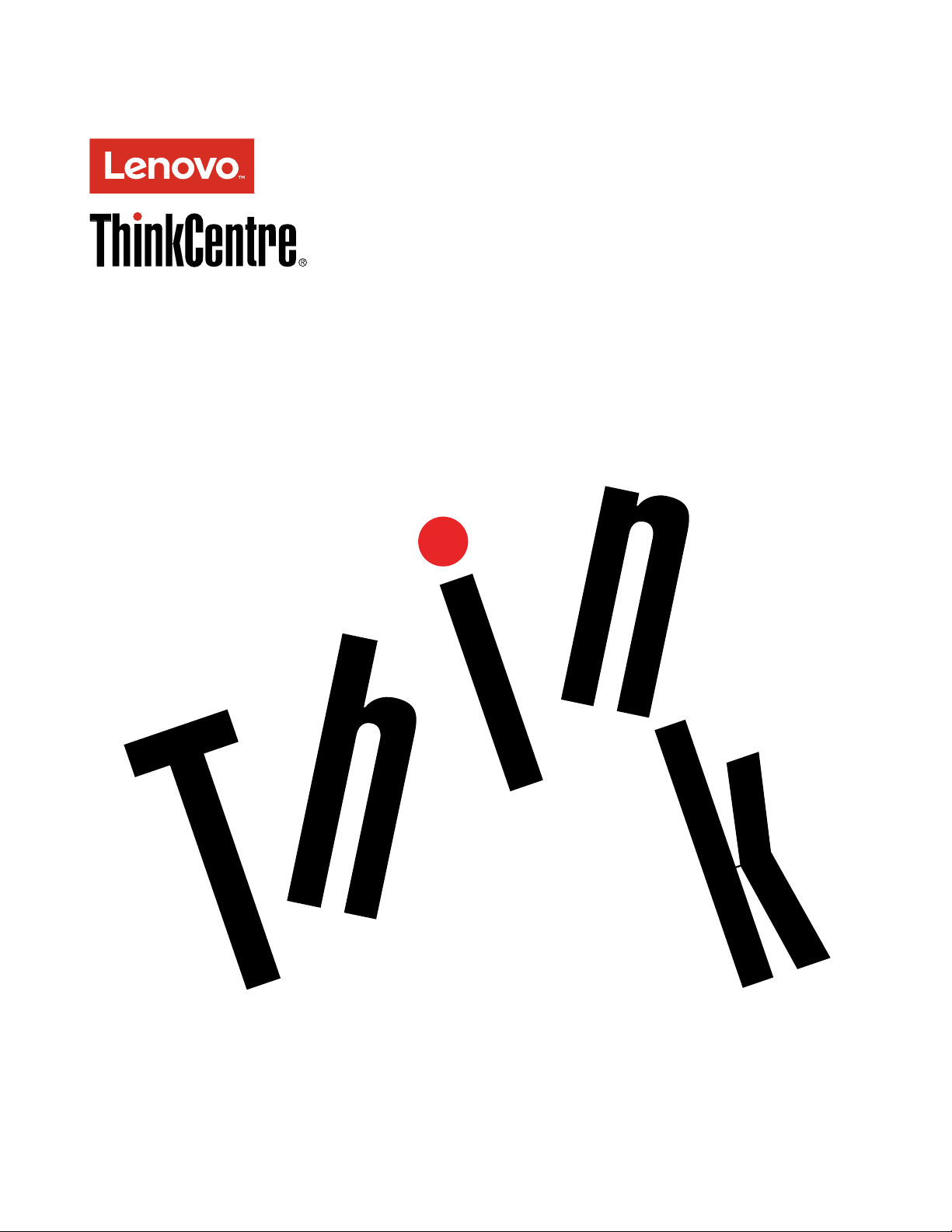
ThinkCentre M700zו-M800z
מדריךלמשתמש
סוגימחשב:10ET,10EU,10EV,10EW,10EYו-10F1
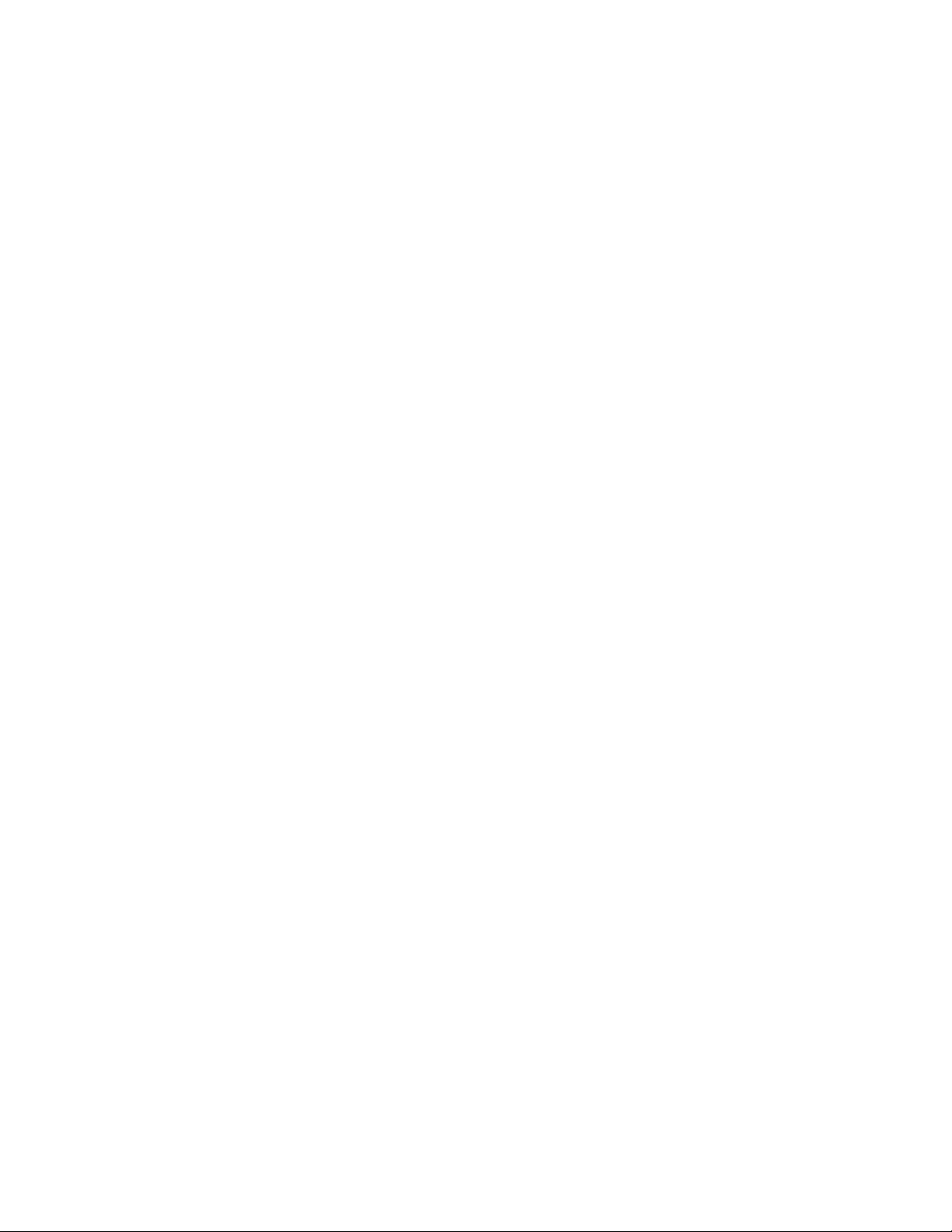
הערה:לפניהשימושבמידעזהובמוצרשבוהואתומך,הקפידולקרואולהביןאת"קראותחילה:מידעבטיחותחשוב"בעמודiiiואתנספחF"הודעות"בעמוד
93.
© Copyright Lenovo 2015, 2016.
מהדורהרביעית)נובמבר2016(
הודעתזכויותמוגבלות:במקרהשלמסירתנתוניםאותוכנותבמסגרתחוזהניהולשירותיםכלליים)GSA(,שימוש,שכפולאוחשיפהיהיוכפופיםלהגבלות
המוגדרותבחוזהמס'GS-35F-05925.
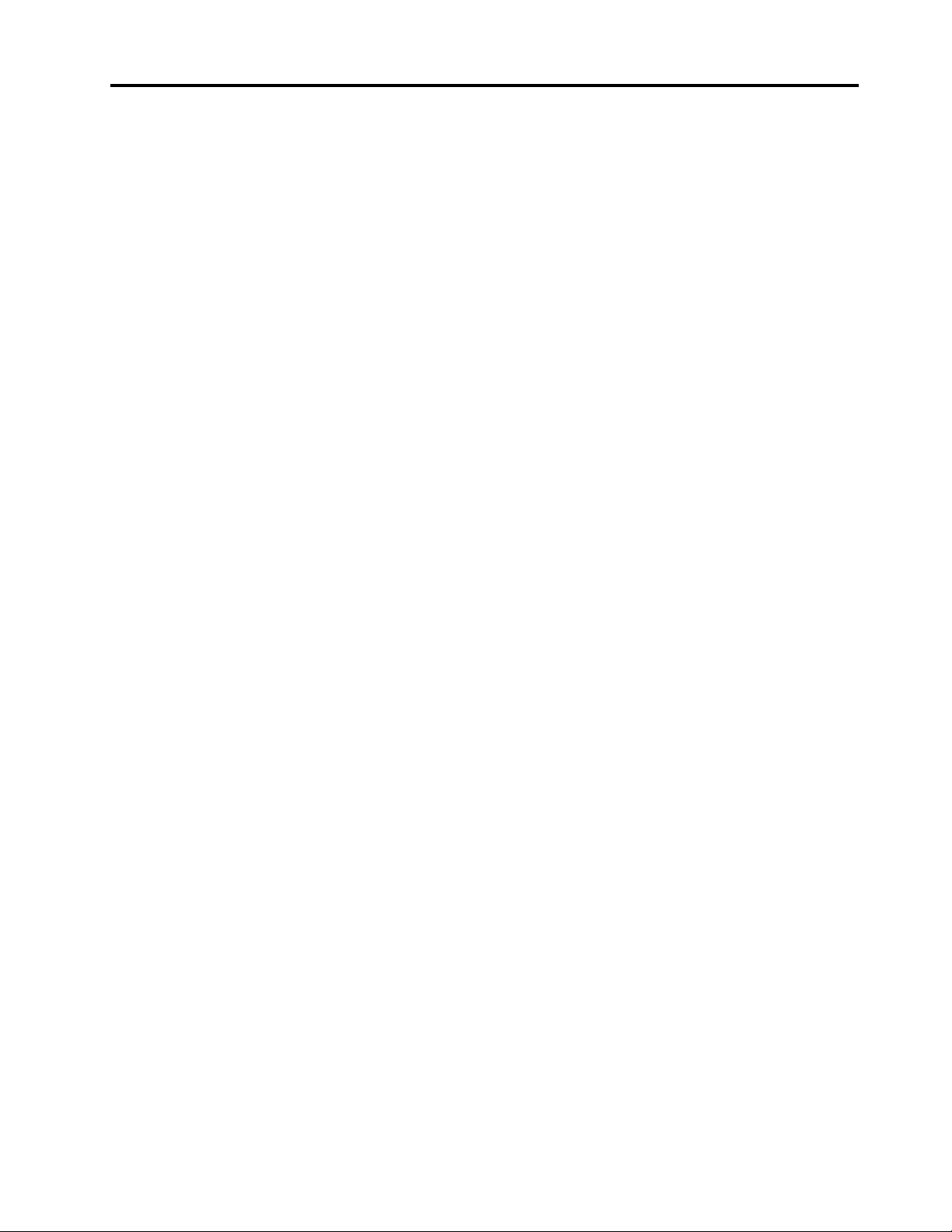
תוכןהעניינים
פרק3.אתםוהמחשב..................27
ארגוןמרחבהעבודה......................27
בוהקותאורה.......................27
זרימתאוויר.......................27
מיקוםשקעיחשמלואורךכבלים..............27
נוחות..........................27
מידעאודותנגישות......................28
ניקויהמחשב.........................30
תחזוקה...........................30
עצותתחזוקהבסיסיות...................30
שיטותתחזוקהמומלצות..................31
שמירהעלעדכניותהמחשב.................31
הזזתהמחשב.........................32
פרק4.אבטחה......................33
נעילתהמחשב.........................33
חיבורמנעולכבלבסגנוןKensington............33
הצגהושינוישלהגדרותאבטחהבתוכניתSetup Utility......34
מניעתגישהבלתי-מורשיתלמחשב................34
שימושבאימותטביעותאצבע..................35
שימושבחומותאשוהבנהשלהן.................35
הגנהעלנתוניםמפניוירוסים..................35
תוכנתComputrace Agentמוטבעתבקושחה..........35
Trusted Platform Module (TPM)..............35
פרק5.תצורהמתקדמת................37
שימושבתוכניתSetup Utility.................37
הפעלתהתוכניתSetup Utility...............37
הפעלהאוהשבתהשלהתקן................37
הפעלהאוהשבתהשלתכונותההפעלההאוטומטית.......37
הפעלהאוהשבתהשלמצבהתאימותל-ErP LPS.......37
שינוימצבביצועימנועהקירורהחכם)ICE(.........38
הפעלהאוהשבתהשלהתכונהConfiguration Change
Detection)זיהוישינוייתצורה(..............38
שימושבמתגנוכחותהכיסוי.................39
שימושבסיסמאותBIOS..................39
בחירתהתקןאתחול....................40
יציאהמהתוכניתSetup Utility...............40
עדכוןBIOS.........................41
פרק6.פתרוןבעיות,אבחוןושחזור.........43
הליךבסיסילפתרוןבעיותבמחשב................43
פתרוןבעיות.........................43
בעיותאתחול.......................43
בעיותשמע........................44
בעיותתקליטור......................44
בעיותDVD.......................45
בעיותלסירוגין......................45
בעיותהקשורותלכונןהאחסון................45
קראותחילה:מידעבטיחותחשוב............iii
לפנישימושבמדריךזה.....................iii
שירותושידרוג........................iii
הימנעותמחשמלסטטי.....................iii
כבליחשמלומתאמיחשמל...................iv
כבליםמאריכיםוהתקניםקשורים................iv
תקעיםושקעים........................iv
התקניםחיצוניים........................v
חוםואיוורורהמוצר.......................v
סביבתעבודה..........................v
הצהרתתאימותבנוגעללייזר...................v
הצהרהבנוגעלאספקתהחשמל.................vi
ניקיוןותחזוקה........................vi
הודעהבנושאחלקיזכוכית...................vi
הודעהבדברמניעתסיכוןלאובדןיציבותהמוצרונפילתו.......vi
פרק1.סקירתהמוצר...................1
מיקומיחומרה..........................1
מבטמלפנים........................1
מבטמאחור........................4
רכיבימחשב........................7
חלקיםעל-גבילוחהמערכת.................11
תוויתסוגמחשבודגם...................12
מאפיינים...........................13
מפרטים...........................15
תוכניות...........................16
גישהלתוכניתבמחשב...................16
התקנהשלתוכניתהמוכנהלהתקנה.............17
מבואלתוכניותשלLenovo................17
פרק2.שימושבמחשב.................19
כיווןמעמדהמחשב......................19
כוונוןמעמדהצגעםהתכונותהמלאות)עבורM700z(.....19
כוונוןמעמדצגעםאפשרותלכוונוןאנכיבלבד.........20
כיווןמעמדUltraFlex II)עבורM800z(..........21
רישוםהמחשב........................22
כוונוןעוצמתהקולשלהמחשב.................22
הוספתסמללאזורההודעותשלWindows............22
שימושבתקליטור.......................23
הנחיותלשימושבכונןהאופטי................23
טיפולואחסוןשלתקליטור.................23
הפעלהוהוצאהשלתקליטור................23
צריבתתקליטור......................24
חיבורלרשת.........................24
התחברותלרשתLANמבוססתLAN............24
חיבורלרשתLANאלחוטית................24
התחברותלהתקןהתומךב-Bluetooth............25
שימושבמאפייןsingle-touchאוmulti-touch..........25
© Copyright Lenovo 2015, 2016i
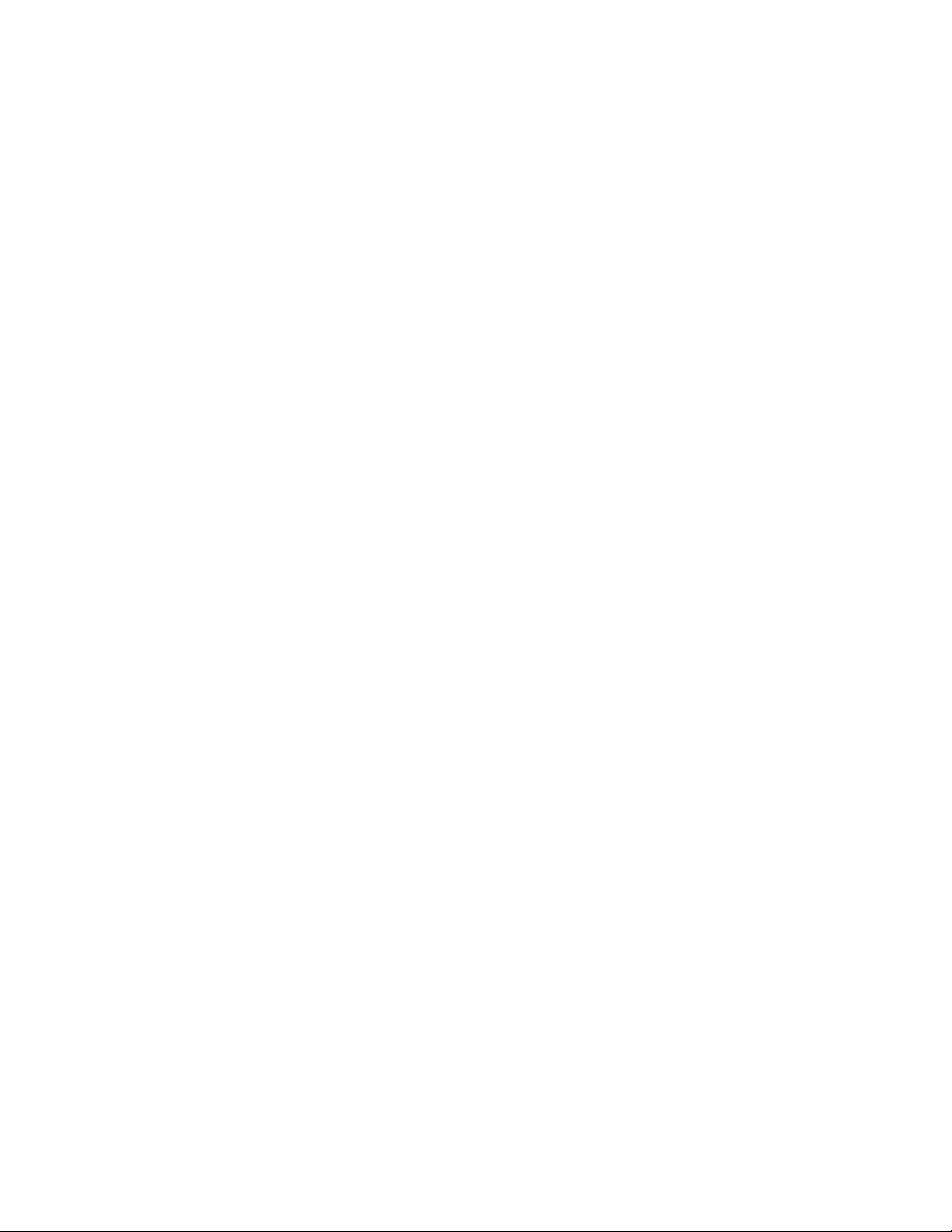
עזרהושירות.........................76
פנייהלשירות.......................76
שימושבשירותיםאחרים..................76
רכישתשירותיםנוספים..................77
נספחA.מידעתקינה.................79
הודעתסיווגיצוא.......................79
הודעותעלפליטותאלקטרוניות.................79
הצהרתתאימותשלהוועדההאמריקאיתהפדרליתלתקשורת
)FCC(.........................79
סמלהתאימותשלאירופהואסיה.................81
הודעהבנושאשמעעבורברזיל.................81
מידעבנושאתאימותרדיואלחוטיעבורמקסיקו..........81
הודעהלנקיטתאמצעיזהירותלראייהבטאיוואן...........81
מידעתקינהנוסף.......................81
Lenovo Solution Center................50
נספחB.מידעאודותWEEEומחזור........83
מידעחשובבנושאWEEE...................83
מידעאודותמיחזורביפן....................83
מידעאודותמיחזורבברזיל...................84
מידעאודותמיחזורסוללותבטייוואן...............84
מידעאודותמיחזורסוללותבאיחודהאירופי............84
נספחC.ההנחיהלהגבלתחומריםמסוכנים(RoHS)
..............................87
RoHSבאיחודהאירופי....................87
RoHSבסין.........................87
RoHSבטורקיה.......................87
RoHSבאוקראינה......................88
RoHSבהודו.........................88
RoHSשלטיוואן.......................88
נספחD.תוויתאנרגיהשלסין............89
נספחE.מידעדגםשלENERGY STAR....91
נספחF.הודעות....................93
סימניםמסחריים........................93
בעיותהקשורותלמסך...................46
בעיותרשת........................47
בעיותביצועים......................48
לאניתןלגשתלמחברהטורי................49
בעיותעםהתקןUSB...................50
בעיותהקשורותלתוכנותומנהליהתקנים...........50
כליאבחון..........................50
מידעבנושאהתאוששות....................51
מידעבנושאשחזורעבורWindows 7............51
מידעבנושאשחזורעבורWindows 10...........52
פרק7.התקנהאוהחלפהשלחומרה.........53
טיפולבהתקניםרגישיםלחשמלסטטי...............53
התקנהאוהחלפהשלחומרה..................53
התקנתתוספותחיצוניות..................53
החלפתמעמדהמחשב...................53
החלפתמתאםמתח)עבורM700z(.............57
הסרתמכסההמחשב....................58
החלפתמגןלוחהמערכת..................59
החלפתמסגרתהתלייהמסוגVESA.............61
החלפתכונןהאחסון....................61
החלפתלוחלחצניהבקרה.................63
החלפתמודולזיכרון....................65
החלפתקוראהכרטיסים..................66
החלפתמודולמחברטורי..................68
החלפתהסוללהבגודלמטבע.................70
החלפתכרטיסה-Wi-Fi..................71
השלמתהחלפתהחלקים..................72
פרק8.קבלתמידע,עזרהושירות...........75
משאבימידע.........................75
גישהאלהמדריךלמשתמשבשפותשונות...........75
מערכתהעזרהשלWindows...............75
בטיחותואחריות.....................75
אתרהאינטרנטשלLenovo................75
אתרהתמיכהשלLenovo.................75
שאלותנפוצות......................76
iiThinkCentre M700zו-M800zמדריךלמשתמש
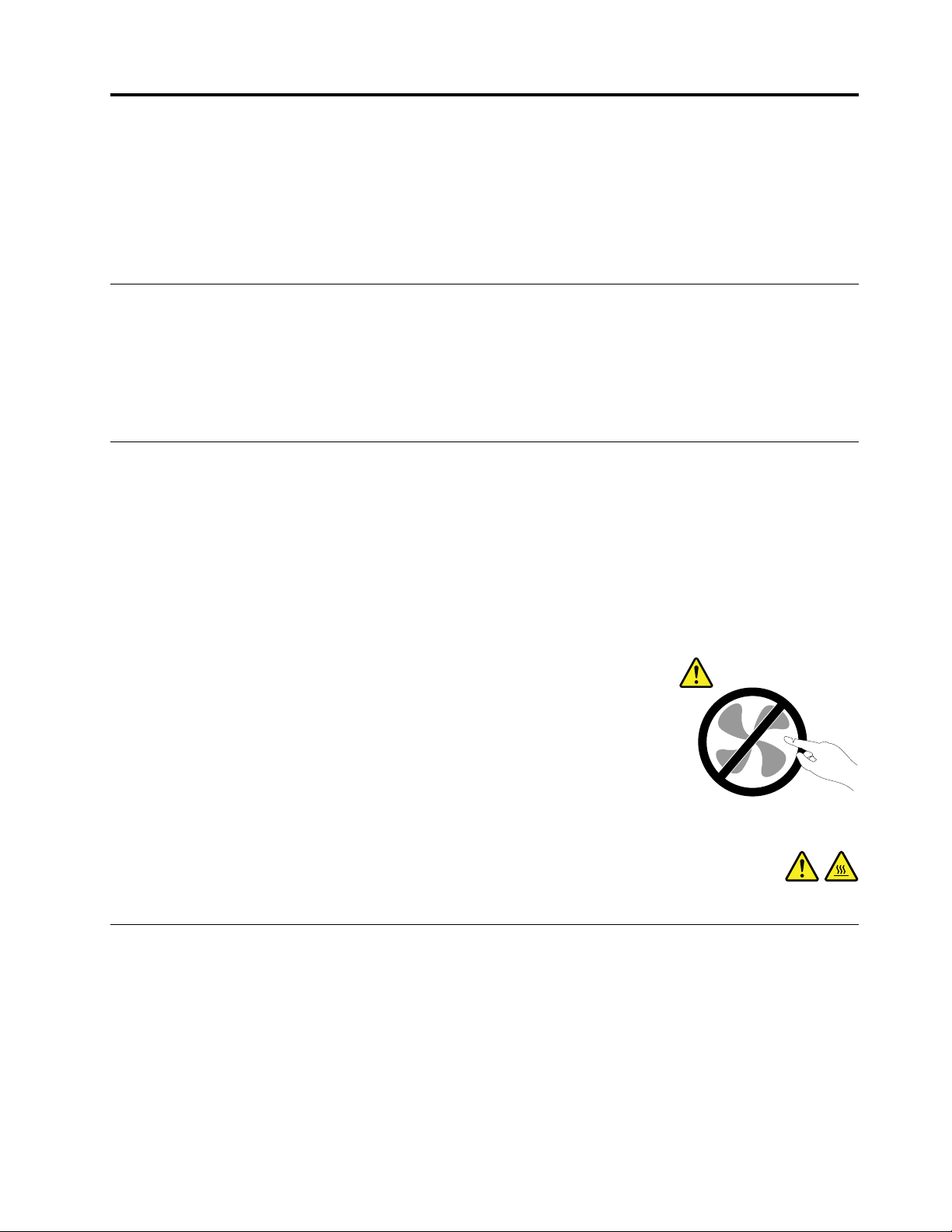
קראותחילה:מידעבטיחותחשוב
זהירות:
לפניהשימושבמחשב,ודאושקראתםוהבנתםאתכלמידעהבטיחותהקשורלמוצרזה.עיינובמידעבנושאבטיחותשבסעיףזהובמדריךהבטיחות
בכתובתhttp://www.
®
lenovo.com/UserManuals.
והאחריותהמצורףלמוצרזה.קריאהוהבנהשלכלהמידעבנושאבטיחותמקטינותאתהסיכוןלנזקיגוףאולהסבתנזקלמוצר.אםאיןברשותכםעותק
שלמדריךהבטיחותוהאחריות,תוכלולקבלובגרסתPortable Document Format (PDF)מאתרהתמיכהשלLenovo
לפנישימושבמדריךזה
זהירות:
לפניהשימושבמדריךזה,ודאושקראתםוהבנתםאתכלמידעהבטיחותהקשורלמוצרזה.עיינובמידעשבסעיףזהובמידעבנושאהבטיחותשבמדריך
הבטיחותוהאחריותהמצורףלמוצרזה.קריאהוהבנהשלמידעבטיחותזהמקטינותאתהסיכוןלנזקיגוףאולהסבתנזקלמוצר.
בכתובת
®
http://www.lenovo.com/UserManuals.
אםאיןברשותכםעותקשלמדריךהבטיחותוהאחריות,תוכלולקבלובגרסתPortable Document Format (PDF)מאתרהתמיכהשלLenovo
שירותושידרוג
אםלאקיבלתםהוראהמפורשתממרכזהתמיכהבלקוחותאואםלאהופיעההוראהכזובמדריך,אלתנסולבצעפעולותתחזוקהבמוצר.מסרואתהמחשבאךורק
לספקשירותשמוסמךלתקןאתהמוצרהספציפישלכם.
הערה:הלקוחיכוללשדרגאולהחליףחלקיםמסוימים.שדרוגיםנקראיםבדרךכלל"תוספות".חלקיםהניתניםלהחלפהעל-ידיהלקוחנקראים"יחידותלהחלפה
עצמית"אוCRUs.כאשרהלקוחותרשאיםלהתקיןתוספותאולהחליףחלקיםבעצמם,Lenovoתספקתיעודוהוראות.הקפידולפעולבהתאםלהוראותבעת
התקנהאוהחלפהשלחלקים.העובדהשמחווןהחשמלנמצאבמצב"מופסק",איןפירושהבהכרחשאיןמתחבמוצר.לפניהסרתהכיסוייםממוצרהמצוידבכבל
חשמל,ודאותמידשהמוצרכבויומנותקמכלמקורחשמל.אםיתעוררושאלותאוחששות,פנולמרכזהתמיכהבלקוחות.
למרותשאיןחלקיםנעיםבמחשבלאחרניתוקכבלהחשמל,האזהרותהבאותחיוניותלבטחונכם.
זהירות:
חלקיםנעיםמסוכנים.אלתקרבואצבעותאוחלקיגוףאחרים.
זהירות:
לפניפתיחתמכסההמחשב,כבואתהמחשבוהמתינומספרדקות,עדשהמחשביתקרר.
הימנעותמחשמלסטטי
חשמלסטטי,למרותשאינומזיקלבני-אדם,עלוללגרוםנזקחמורלרכיביםולתוספותשלהמחשב.טיפוללאנאותבחלקיםרגישיםלחשמלסטטיעלוללפגוע
בחלקים.כאשראתםפותחיםאריזהשלתוספתאוCRU,אלתפתחואתהאריזההמגנהמפניחשמלסטטיהמכילהאתהחלקעדשההוראותיציינוזאתבמפורש.
בעתטיפולבתוספותאוב-CRUs,אוטיפולכלשהובתוךהמחשב,עקבואחראמצעיהזהירותהבאיםכדילמנוענזקשלחשמלסטטי:
•הגבילואתהתנועהשלכם.תנועהעשויהלגרוםלהיווצרותחשמלסטטימסביבכם.
•תמידטפלוברכיביםבזהירות.החזיקובקצוותיהםמתאמים,מודוליזיכרון,לוחותמערכתומיקרו-מעבדים.לעולםאלתגעובמעגליםחשופים.
•מנעומאנשיםאחריםמלגעתברכיבים.
© Copyright Lenovo 2015, 2016iii
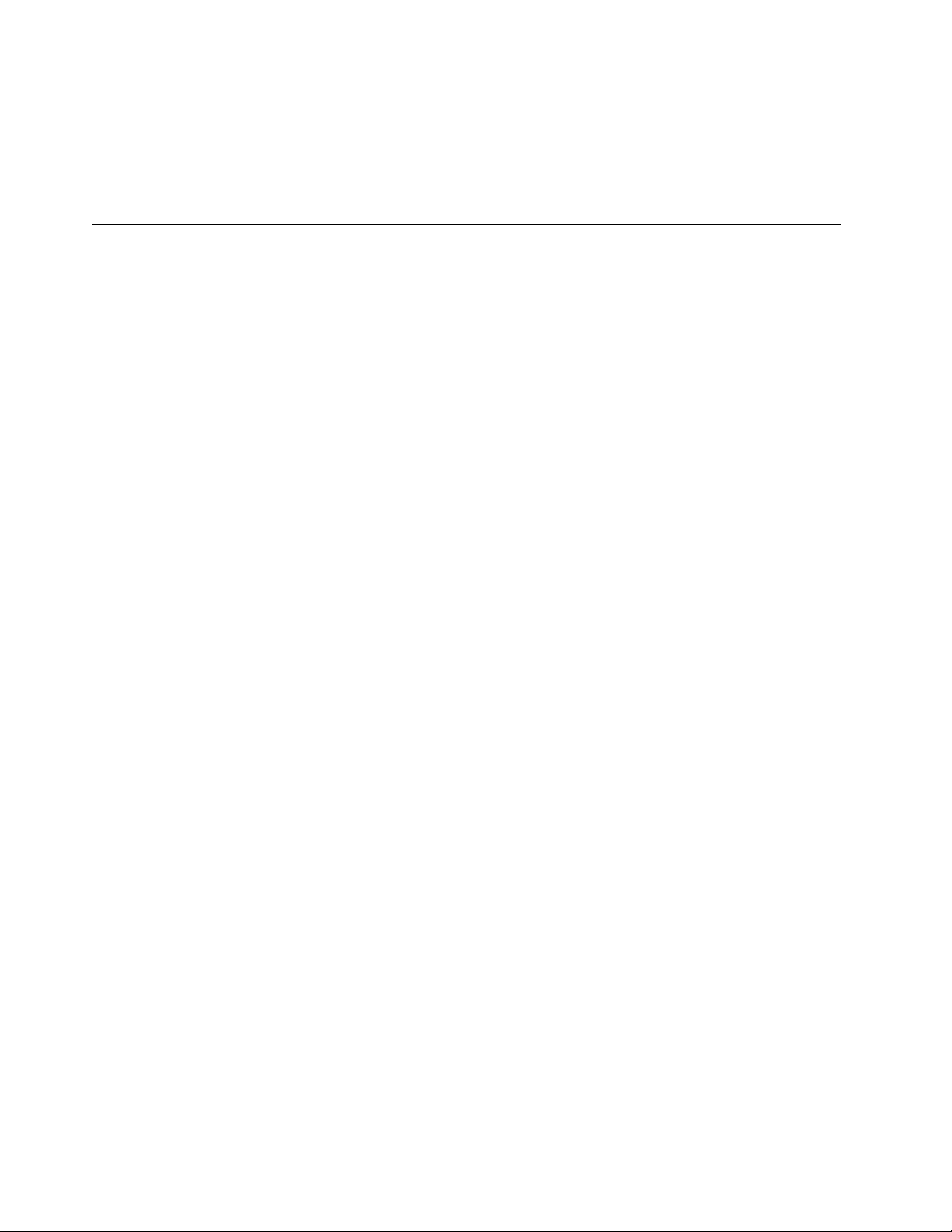
•לפניהתקנתהחלקהחדש,הצמידואתהאריזההמגנהמפניחשמלסטטיוהמכילהאתהחלקלכיסויחריץהרחבה,אולמשטחמתכתילאצבועאחרבגוף
המחשב,למשךשתישניותלפחות.פעולהזומפחיתהאתהחשמלהסטטיבאריזהובגופכם.
•במידתהאפשר,הוציאואתהחלקהחדשמהאריזהוהתקינואותוישירותבמחשב,מבלילהניחאתהחלק.כאשרלאניתןלעשותזאת,הניחואתהאריזההאנטי-
סטטיתעלמשטחחלקוישר,והניחועליהאתהחלק.
•אלתניחואתהחלקעלכיסויהמחשבאועלמשטחמתכתיאחר.
כבליחשמלומתאמיחשמל
השתמשואךורקבכבליהחשמלובמתאמיהחשמלשסיפקיצרןהמוצר.איןלהשתמשבכבלהחשמלעבורהתקניםאחרים.
)כבלהחשמלהמחוברלמתאםהמתח(,H05VV-
2
F, 3G, 0.75 mm
)כבלהחשמלהמחוברלמכלולספקהכוח(,אוטוביםיותר.במדינותאחרות,ייעשהשימושבסוגהמתאים.
עלכבליהחשמללהיותבעליאישורבטיחות.בגרמניה,עלהכבליםלהיותמסוגH03VV-F, 3G, 0.75 mm
2
לעולםאלתכרכואתכבלהחשמלסביבמתאםהחשמלאוסביבחפץאחר.פעולהזויכולהלמתוחאתהכבלולגרוםלשחיקה,להיסדקותאולהסתלסלותהכבל.
מצביםכאלויכוליםלהוותסכנהבטיחותית.
הקפידולהניחאתכבליהחשמלבמקוםשבולאידרכועליהםאוימעדועליהםובמקוםשבוחפציםאינםלוחציםעליהם.
הגנועלהכבליםועלמתאמיהחשמלמנוזלים.לדוגמה,אלתניחואתהכבלאואתמתאםהמתחלידכיורים,לידאמבטיות,לידאסלותאועלרצפהשנוקתה
באמצעותחומריניקוינוזליים.נוזליםיכוליםלגרוםלקצר,במיוחדאםהכבלאומתאםהחשמלנמתחובגללשימושלאנאות.נוזליםיכוליםלגרוםגםלקורוזיה
שלהמחבריםשלכבלהחשמלו/אושלמתאםהחשמל,דברשיכוללגרוםלהתחממותיתר.
ודאושכלמחבריכבלהחשמלמחובריםלשקעיםבאופןמלאובבטחה.
אלתשתמשובמתאםחשמל,אםעלהפיניםשלכניסתACהופיעהקורוזיהו/אואםניכריםסימניםשלהתחממותיתר)כמולמשלפלסטיקמעוות(בכניסתACאו
בכלמקוםאחרבמתאםהחשמל.
אלתשתמשובכבליחשמלאםבמגעיםהחשמלייםבאחדמהקצוותנתגלתהקורוזיה,אםנתגלוסימניםשלהתחממותיתראואםכבלהחשמלניזוקבכלצורה
שהיא.
כבליםמאריכיםוהתקניםקשורים
ודאושהכבליםהמאריכים,ההתקניםלהגנהמפניקפיצותמתח,התקניהאל-פסקומפצליהחשמלשבשימושמתאימיםלדרישותהחשמליותשלהמוצר.לעולםאל
תגרמולעומסיתרבהתקניםאלו.אםנעשהשימושבמפצליחשמל,העומסאינוצריךלעלותעלדרישותהספקהמבואשלמפצלהחשמל.התייעצועםחשמלאי
ובקשוממנומידענוסףאםיתעוררושאלותבנוגעלעומסיחשמל,לצריכתהחשמלולדרישותהספקהקלט.
תקעיםושקעים
איןלחבראתהמחשבלשקעחשמלפגוםאואכול.דאגולכךשהשקעיוחלףעלידיחשמלאימוסמך.
אלתכופפוואלתשנואתהתקע.אםהתקעניזוק,פנוליצרןוהשיגותחליף.
אלתשתמשובתקעחשמליהמשמשמוצריםחשמלייםאחריםהצורכיםחשמלרב;אחרת,מתחלאיציבעלוללפגועבמחשב,בנתוניםאובהתקניםמחוברים.
למוצריםשוניםישתקעיםעםשלושהפינים.תקעיםאלהמתאימיםאךורקלשקעיםחשמלייםעםהארקה.הארקההיאאמצעיבטיחות.אלתנסולעקוףאמצעי
בטיחותזהואלתחברואתהתקעלשקעללאהארקה.אםלאניתןלהכניסאתהתקעלשקע,פנולחשמלאילקבלתמתאםשקעמאושראוכדילהחליףאתהשקע
בשקעהמתאיםלאמצעיבטיחותזה.לעולםאלתצרועומסיתרעלשקעחשמל.העומסהכללישלהמערכתאינוצריךלעלותעל80אחוזמדרישותהמתחשל
הענףשלהמעגלהחשמלי.התייעצועםחשמלאיובקשוממנומידענוסףאםיתעוררושאלותבנוגעלעומסיחשמלולדרישותההספקשלהענףשלהמעגלהחשמלי.
ודאוששקעהחשמלשבשימושמחווטכראויוהקפידושהואיהיהנגישוממוקםקרובלציוד.אלתמתחואתכבליהחשמלבאופןשיפגעבכבלים.
ודאושהתקעמספקאתהמתחוהזרםהמתאימיםעבורהמוצר.
חברוונתקואתהציודמשקעהחשמלבזהירות.
ivThinkCentre M700zו-M800zמדריךלמשתמש
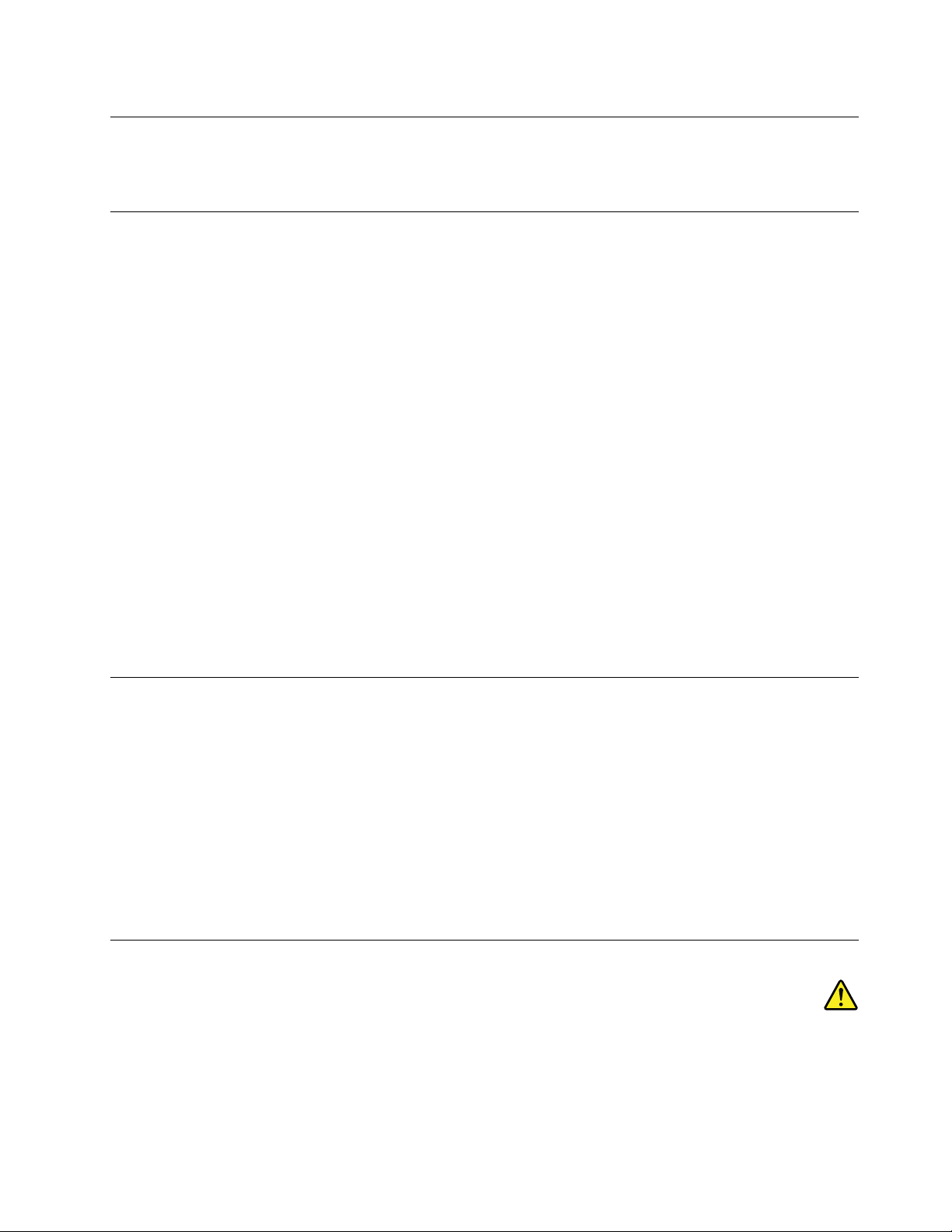
התקניםחיצוניים
איןלחבראולנתקכבליםשלהתקניםחיצונייםכאשרהמחשבפועל,מלבדכבליUniversal Serial Bus (USB);אחרת,המחשבעלוללהינזק.כדילמנוענזק
אפשרילהתקניםמחוברים,המתינולפחותחמששניותלאחרכיבויהמחשבלפניניתוקהתקניםחיצוניים.
חוםואיוורורהמוצר
מחשבים,מתאמימתחואביזריםרביםעשוייםליצורחוםכאשרהםמופעליםוכאשרהסוללותנטענות.נקטותמידבאמצעיהזהירותשלהלן:
•אלתניחולמחשב,למתאמימתחאולאביזריםלגעתבברכייםאובחלקגוףאחרלמשךפרקזמןממושךכאשרהמוצריםפועליםאוכאשרהסוללהנטענת.
המחשב,מתאםהמתחואביזריםרביםמפיקיםחוםמסויםבמהלךהפעלהרגילה.מגעממושךעםהגוףעשוילגרוםלאי-נוחותואףלכוויות.
•איןלטעוןאתהסוללהאולהפעילאתהמחשב,מתאםהמתחאועזריםלידחומריםמתלקחיםאובסביבותשלחומרינפץ.
•פתחיהאיוורור,המאוורריםוגופיהקירורמסופקיםעםהמוצרכדישההפעלהתהיהבטוחה,נוחהואמינה.התקניםאלהיכוליםלהחסםבשוגגאםמניחיםאת
המחשבעלמיטה,ספה,שטיחאומשטחיםגמישיםאחרים.לעולםאלתחסמו,אלתכסוואלתשביתוהתקניםאלה.
עליכםלבדוקהצטברותאבקבמחשבהשולחנישלכםלפחותאחתלשלושהחודשים.לפניבדיקתהמחשב,עליכםלכבותוולנתקאתכבלהחשמלמהשקע;לאחר
מכן,הסירואתהאבקמהלוחהקדמי.אםהבחנתםבהצטברותחיצוניתשלאבק,עליכםלבדוקולהסיראבקמפניםהמחשב,ובכללזהמגוףהקירורשלהמעבד,
ממאוורריספקהמתחומהמאווררים.תמידישלכבותאתהמחשבולנתקומהחשמללפניפתיחתהכיסוי.ישלהימנע,ככלהאפשר,מהפעלתהמחשבבמרחקהקטן
מחצימטרמאזוריםסואנים.אםעליכםלהפעילאתהמחשבבאזוריםסואניםאוסמוךלהם,עליכםלבדוקולנקותאתהמחשבלעיתיםקרובותיותר.
עבורבטיחותכם,וכדילהבטיחביצועיםמיטבייםשלהמחשב,פעלותמידבהתאםלאמצעיהזהירותהבסיסייםשלהלן:
•אלתסירואתהכיסויכלעודהמחשבמחוברלחשמל.
•בדקוהצטברותאבקעלחוץהמחשבלעיתיםקרובות.
•הסירואבקמהלוחהקדמי.ייתכןשיהיהצורךלנקותלעיתיםקרובותיותרמחשביםהפועליםבאיזוריםמאובקיםאוסואנים.
•אלתגבילואותחסמואתפתחיהאוורור.
•אלתאחסנואותפעילואתהמחשבבתוךריהוט,שכןדברזהעשוילהגבירסכנהשלהתחממותיתר.
•אסורשטמפרטורתהאווירמסביבלמחשבתעלהעל35°C)95°F(.
•אלתתקינוהתקניסינוןאוויר.הםעלוליםלפגועבפעולתהקירורהתקינה.
סביבתעבודה
סביבתהעבודההאופטימליתעבורהמחשבהיאC°10עדC°35)F°50עדF°95(עםלחותבטווחשל35%עד80%.אםהמחשבמאוחסןאומועבר
בטמפרטורותהנמוכותמ-C°10)F°50(,אפשרולמחשבלהתחמםבאיטיותלטמפרטורותהעבודההאופטימליותשלC°10עדC°35)F°50עדF°95(לפני
השימוש.בתנאיםקיצוניים,תהליךזהעשוילהימשךשעתיים.אםלאתאפשרולמחשבלהתחמםלפניהשימוש,הדברעלוללגרוםלנזקבלתיהפיך.
במידתהאפשר,מקמואתהמחשבבסביבהיבשהומאווררתהיטב,ללאחשיפהישירהלאורשמש.
הרחיקומהמחשבמוצריםחשמלייםכגוןמאוורר,רדיו,רמקוליםרבי-עוצמה,מזגןאומיקרוגל,מכיווןשהשדותהמגנטייםהחזקיםשמפיקיםמוצריםאלהעלולים
לגרוםנזקלצגולנתוניםבכונןהאחסון.
אלתניחומשקאותעל-גביהמחשבאוהתקניםמחוברים,אובסמוךלהם.אםיישפךנוזללתוךהמחשבאולהתקןמחובר,עלוללהיגרםקצראונזקאחר.
אלתאכלואותעשנומעלהמקלדת.חלקיקיםהנופליםלתוךהמקלדתעלוליםלגרוםלנזק.
הצהרתתאימותבנוגעללייזר
זהירות:
כאשרמוצרילייזר)כגוןתקליטורים,כונניDVD,התקניסיביםאופטייםאומשדרים(מותקנים,שימולבלהנחיותהבאות:
•אלתסירואתהכיסויים.הסרתהכיסוייםשלמוצרהלייזרעלולהלגרוםלחשיפהמסוכנתלקרינתלייזר.ההתקןאינוכוללרכיביםלהחלפהעצמית.
•שימושבבקרותובהתאמותשלאצוינואוביצועתהליכיםשלאצוינו,יכוליםלגרוםלחשיפהמסוכנתלקרינה.
© Copyright Lenovo 2015, 2016v
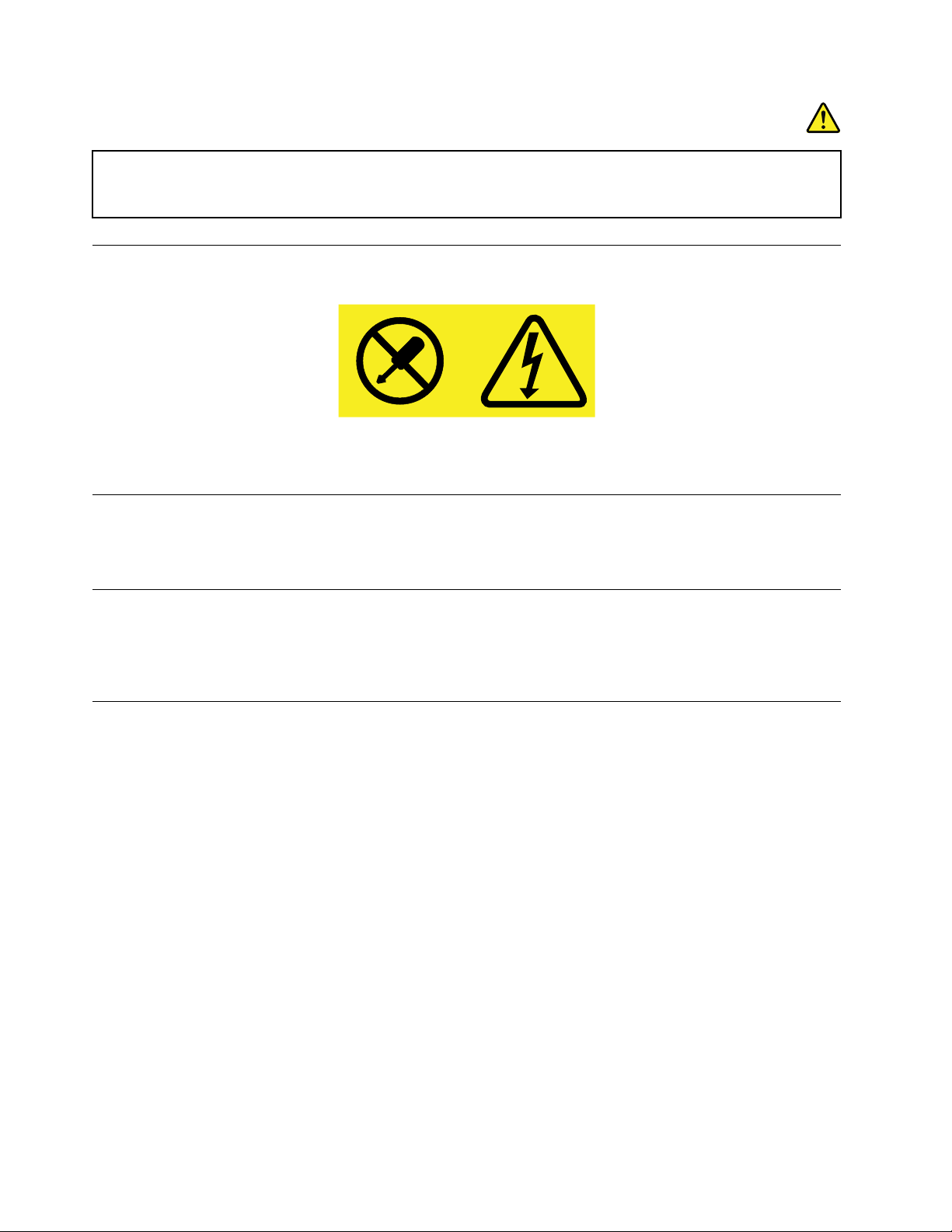
סכנה
כמהממוצריהלייזרמכיליםדיודתלייזרמובניתClass 3AאוClass 3B.שימולבלדבריםהבאים:
קיימתפליטתקרנילייזרכאשרהמוצרפתוח.אלתביטוישירותאלהקרן,אלתביטואלהקרןישירותדרךאמצעיםאופטיים,והימנעו
מחשיפהישירהלקרן.
הצהרהבנוגעלאספקתהחשמל
לעולםאלתסירואתהכיסוימספקהחשמלאומכלרכיבשמוצמדתאליוהתוויתשלהלן.
רמותמסוכנותשלמתח,זרםואנרגיהקיימותבכלרכיבשאליומוצמדתהתווית.רכיביםאלהאינםכולליםרכיביםלהחלפהעצמית.אםאתםחושדיםשקיימת
בעיהבאחדמהחלקיםהללו,פנולטכנאישירות.
ניקיוןותחזוקה
שמרועלסביבתהעבודהועלהמחשבנקיים.כבואתהמחשבונתקואתכבלהחשמללפניניקויהמחשב.איןלרססדטרגנטנוזליישירותעלהמחשב,אולהשתמש
בדטרגנטכלשהוהמכילחומרדליקלניקויהמחשב.רססואתהדטרגנטעלמטליתרכה,ונגבואתפניהמחשב.
הודעהבנושאחלקיזכוכית
זהירות:
חלקיםמסוימיםשלהמוצרשברשותכםעשוייםלהיותעשוייםמזכוכית.הזכוכיתעלולהלהישבראםהמוצרייפולעלמשטחקשהאויספוגמהלומה
חזקה.אםהזכוכיתתישבר,איןלגעתבהאולנסותלהסירה.הפסיקולהשתמשבמוצרעדלהחלפתהזכוכיתעל-ידיספקשירותמוסמך.
הודעהבדברמניעתסיכוןלאובדןיציבותהמוצרונפילתו
•הציבואתהמחשבעלמשטחיציבונמוך,אועגנואתהרהיטומקמואתהמחשבעלחלקוהאחורי.
•הרחיקומהמחשבשלטיטלוויזיה,צעצועיםופריטיםאחריםשיכוליםלמשוךאתתשומתליבםשלילדים.
•הרחיקואתהמחשבוהכבליםמהישגידםשלילדים.
•השגיחועלילדיםשנמצאיםבחדריםשבהםעצותבטיחותאלהלאמולאו.
viThinkCentre M700zו-M800zמדריךלמשתמש
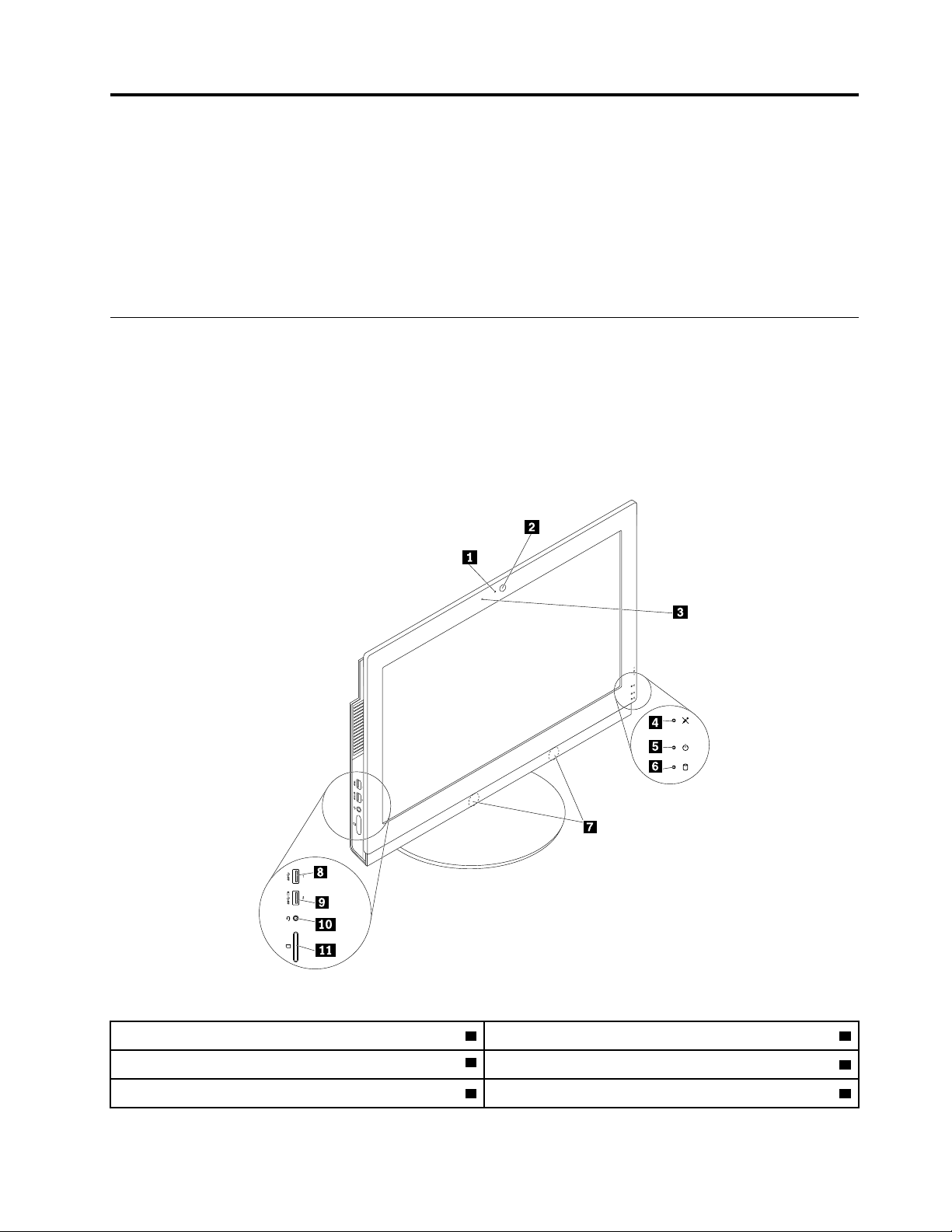
פרק1.סקירתהמוצר
פרקזהמספקמידעאודותהנושאיםהבאים:
•"מיקומיחומרה"בעמוד1
•"מאפיינים"בעמוד13
•"מפרטים"בעמוד15
•"תוכניות"בעמוד16
מיקומיחומרה
סעיףזהמספקמידעעלהמיקומיםשלחומרתהמחשב.
הערה:חומרתהמחשבעשויהלהיראותשונהמעטמהאיורים.
מבטמלפנים
עבורM700z
איור1.מבטמלפנים
1מחווןפעילותהמצלמההמשולבת)דגמיםמסוימים(2מצלמהמשולבת)בדגמיםמסוימים(
4מחווןהשתקתהמיקרופון
© Copyright Lenovo 2015, 20161
3מיקרופוןמשולב)בדגמיםמסוימים(
5מחווןהפעלה6מחווןפעילותכונןהאחסון
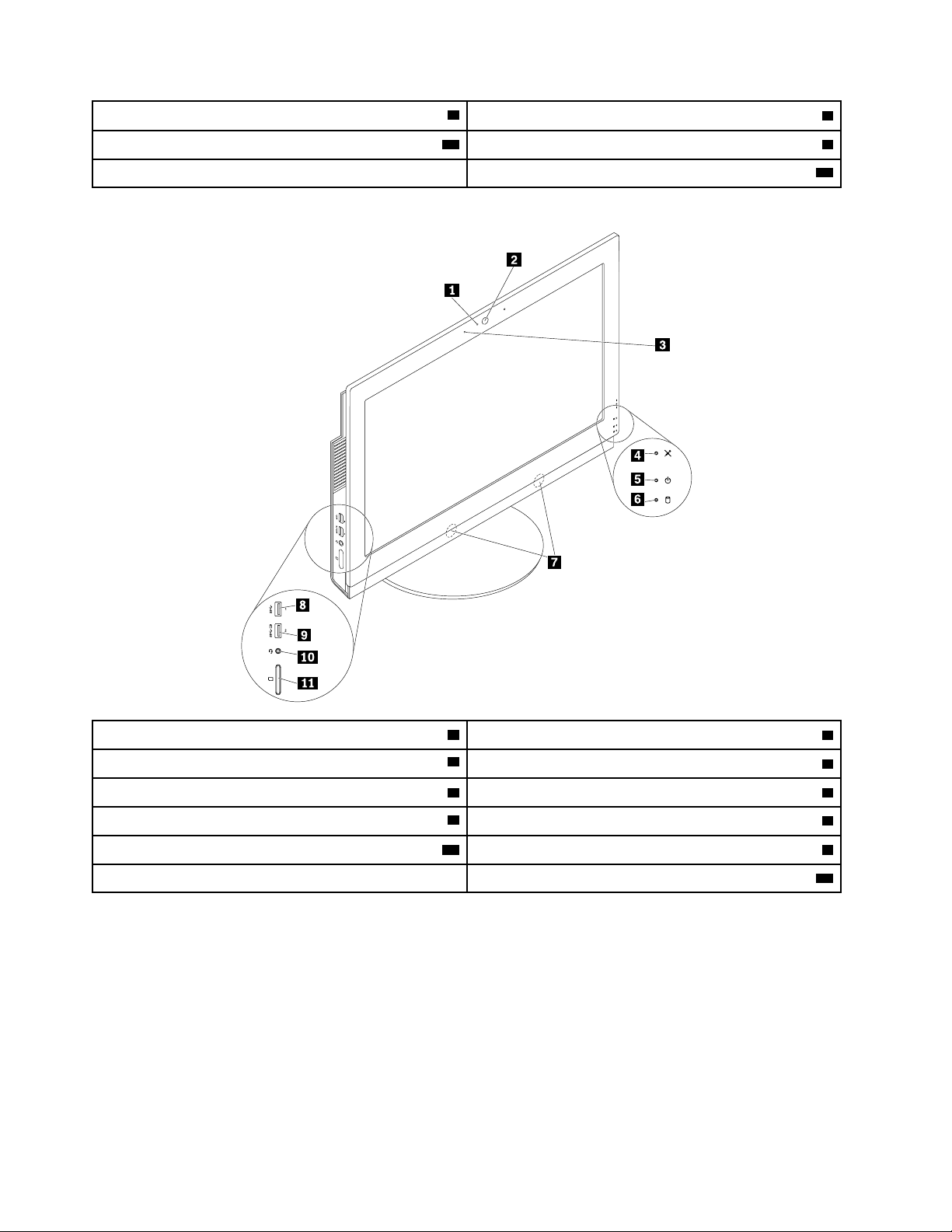
8מחברUSB 3.0
7רמקוליםפנימיים(2)
9מחברAlways On USB 3.0)לטעינהמהירה(10מחבראוזניות)נקראגםשקעשמעמשולב(
11חריץקוראכרטיסים)בדגמיםמסוימים(
עבורM800z:
1מחווןפעילותהמצלמההמשולבת)דגמיםמסוימים(2מצלמהמשולבת)בדגמיםמסוימים(
4מחווןהשתקתהמיקרופון
8מחברUSB 3.0
3מיקרופוןמשולב)בדגמיםמסוימים(
5מחווןהפעלה6מחווןפעילותכונןהאחסון
7רמקוליםפנימיים(2)
9מחברAlways On USB 3.0)לטעינהמהירה(10מחבראוזניות)נקראגםשקעשמעמשולב(
11חריץקוראכרטיסים)בדגמיםמסוימים(
•-מחברAlways On USB 3.0)לטעינהמהירה(
משמשלחיבורהתקניםהמצריכיםחיבורUSB 2.0אוUSB 3.0,כגוןמקלדת,עכבר,סורק,מדפסתאומחשבכףיד)PDA(.כאשרמתאםמתחה-AC
מחובר,ניתןלטעוןאתההתקן)אשרמזוההבאופןאוטומטי(בזמןשהמחשבבמצבשינהאוכאשרהואכבוי.אםפונקצייתהמחברAlways On USBאינה
מופעלת,פתחואתהתוכניתPower Managerוהפעילואותה.לפתיחתהתוכניתPower Manager,עיינובסעיף"גישהלתוכניתבמחשב"בעמוד16.
להפעלתמחברAlways On USB,עיינובמערכתהעזרהשלהתוכניתPower Manager.
•חריץקוראכרטיסים
משמשלחיבורמדייתאחסוןבצורתכרטיסכדישקוראהכרטיסיםיוכללקרואאתהנתוניםהשמוריםבה.
•מחבראוזניות)נקראגםשקעשמעמשולב(
משמשלחיבורערכתראשאואוזניותלמחשב.
•מחווןהשתקתהמיקרופון
2ThinkCentre M700zו-M800zמדריךלמשתמש
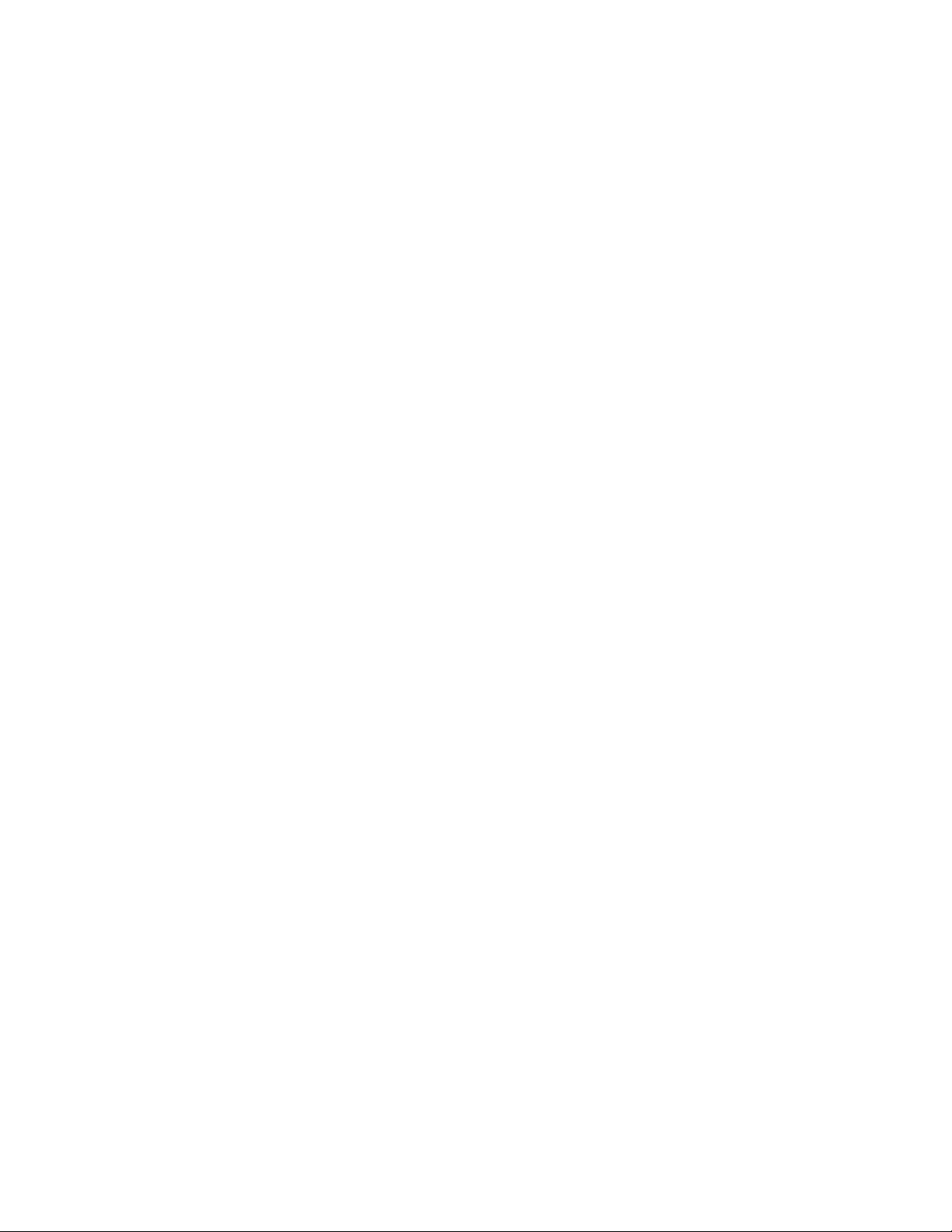
כאשרמחווןהשתקתהמיקרופוניםדולק,המיקרופוניםמושתקים.
•מצלמהמשולבת
משמשתלצילוםתמונותאולקיוםועידתוידאו.
•מחווןפעילותהמצלמההמשולבת
כאשרמחווןזהדולק,המצלמהנמצאתבשימוש.
•מיקרופוןמשולב
משמשלהקלטתצליליםאולשימושבתוכנהלזיהוידיבור,ללאשימושבמיקרופון.
•רמקולפנימי
משמשלהאזנהלצלילמהמחשב,ללאשימושבערכתראשאואוזניות.
•מחווןהפעלה
כאשרמחווןזהדולק,המחשבפועל.
•מחווןפעילותכונןהאחסון
כאשרמחווןזהדולק,כונןהאחסוןנמצאבשימוש.
•מחברUSB 3.0
משמשלחיבורהתקניםהמצריכיםחיבור2.0USBאוUSB 3.0,כגוןמקלדת,עכבר,סורק,מדפסתאומחשבכףיד)PDA(.
פרק1.סקירתהמוצר3
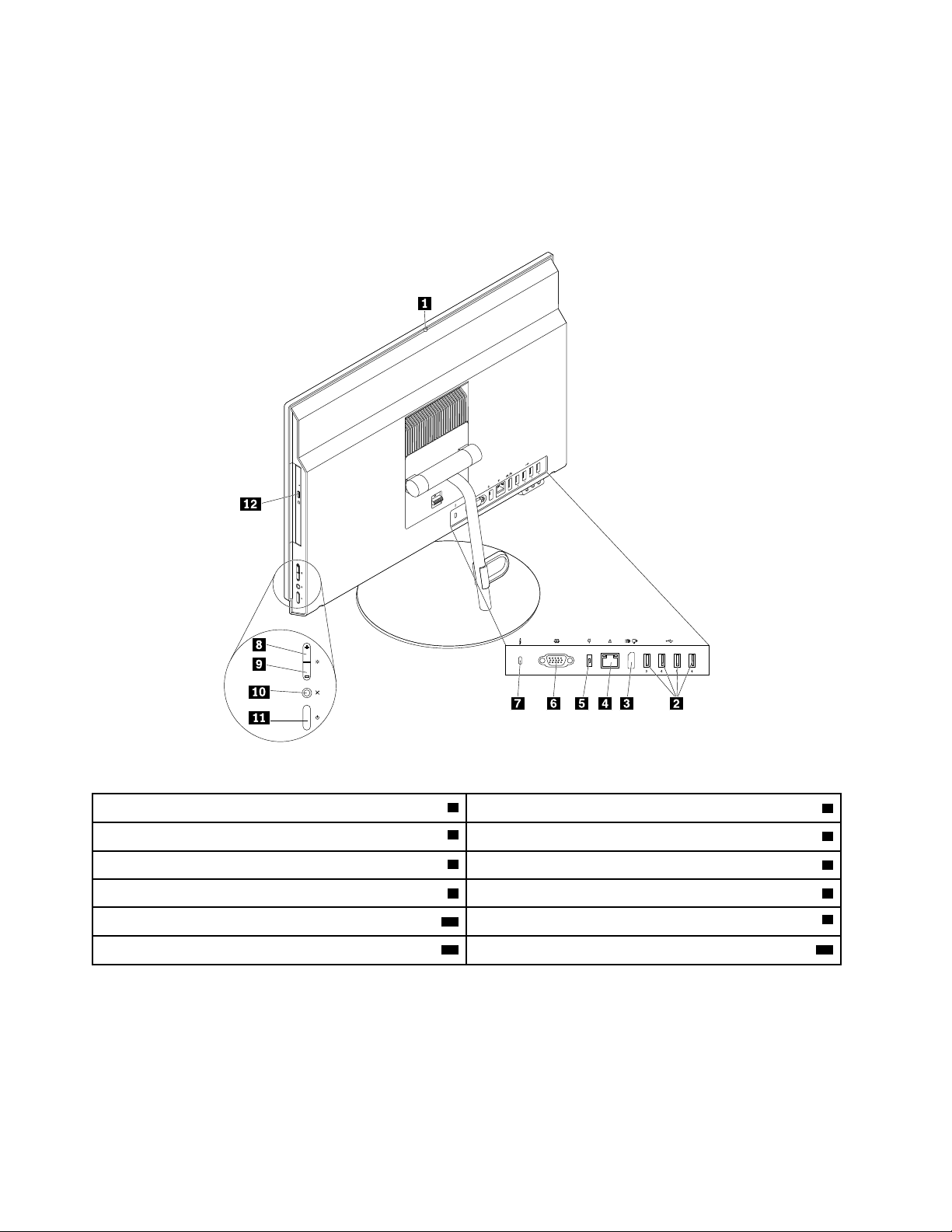
מבטמאחור
הערה:מעמדהמחשבזמיןבדגמיםמסוימיםבלבד.
•אםבמחשבשלכםמותקןמעמדמחשב,הקפידולהשתמשבמחשבכשהמעמדמותקן.אםתרצולהשתמשבמחשבללאהמעמד,אלתפעילואתהמחשבלפני
שתצרוקשרעםמרכזהתמיכהלקוחותשלLenovoלקבלתפתרוןתרמינוסף.
•אםהמחשבשלכםלאכוללמעמדלמחשב,אלתסירואתציפויהמגןMylarמהחלקהאחורישלהמחשב.לאחרההגדרותהראשונותתוכלולהשתמשבמחשב.
עבורM700z
איור2.מבטמאחור
2מחבריUSB 2.0(4)
4מחבראתרנט
6מחברטורי)בדגמיםמסוימים(
10לחצןהשתקתהמיקרופונים
®
1פסגלילהשלמגןהמצלמההמשולבת)בדגמיםמסוימים(
3מחבריציאתDisplayPort
5מחברלכבלחשמל
7חריץלמנעולאבטחה8פקדלהגברתהבהירות
9בקרתהפחתתבהירות
11מתגהפעלה12לחצןהוצאה/סגירהשלכונןאופטי)בדגמיםמסוימים(
4ThinkCentre M700zו-M800zמדריךלמשתמש
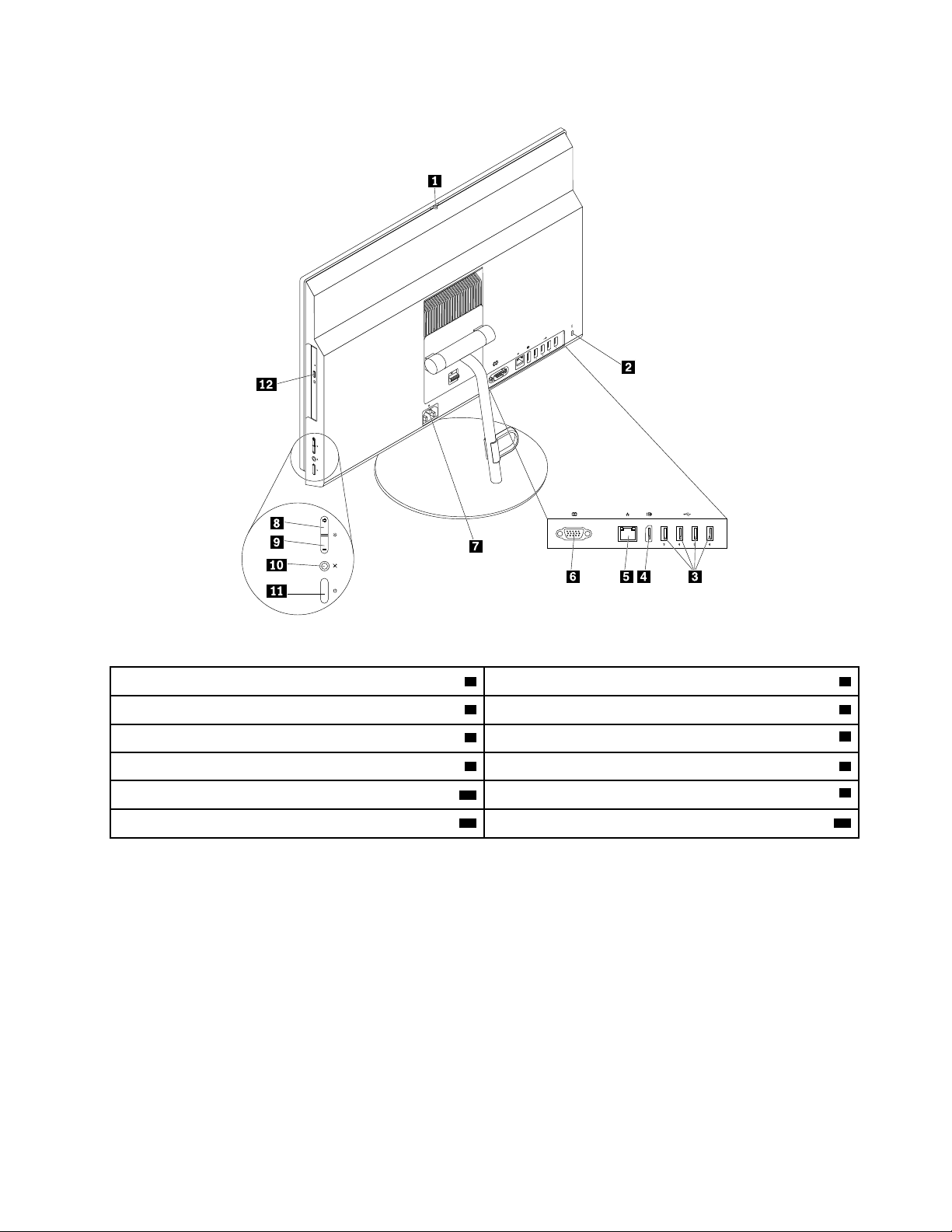
עבורM800z:
איור3.מבטמאחור
1פסגלילהשלמגןהמצלמההמשולבת)בדגמיםמסוימים(2חריץלמנעולאבטחה
®
6מחברטורי)בדגמיםמסוימים(
10לחצןהשתקתהמיקרופונים
3מחבריUSB 2.0(4)4מחבריציאתDisplayPort
5מחבראתרנט
7מחברלכבלחשמל8פקדלהגברתהבהירות
9בקרתהפחתתבהירות
11מתגהפעלה12לחצןהוצאה/סגירהשלכונןאופטי)בדגמיםמסוימים(
•בקרתהפחתתבהירות
משמשלהפחתתהבהירות.
•פקדלהגברתהבהירות
משמשלהגברתהבהירות.
•מחבריציאתDisplayPort
משמשלחיבורצגביצועים-מעולים,צגכונן-ישיר,אוהתקניםאחריםהמשתמשיםבמחברDisplayPort.
•מחבראתרנט
משמשלחיבורכבלאתרנטעבוררשתתקשורתמקומית)LAN(.
הערה:כדילהפעילאתהמחשבבמגבלותFederal Communications Commission (FCC)בדברהתקניםבסיווגClass B,השתמשובכבלאתרנט
בקטגוריה5eואילך.
•פסגלילהשלמגןהמצלמההמשולבת
משמשלחסימתהמצלמההמשולבת.
פרק1.סקירתהמוצר5
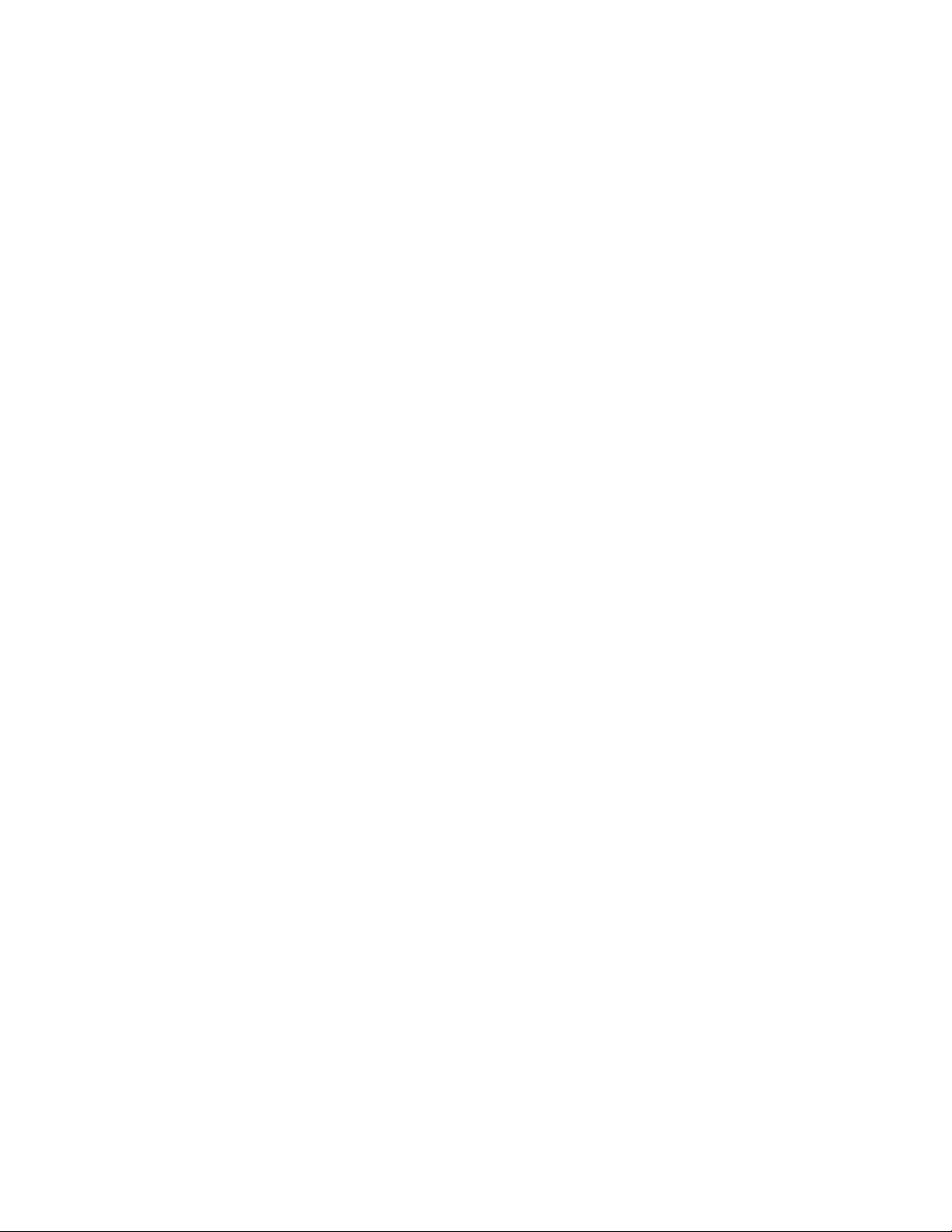
•לחצןהשתקתהמיקרופונים
משמשלהשתקהאולביטולהשתקתהמיקרופונים.
•לחצןהוצאה/סגירהשלכונןאופטי
משמשלהוצאתמגשהכונןהאופטימתוךהכונן.לאחרשתניחותקליטורבמגש,לחצועללחצןההוצאה/סגירהכדילסגוראתהמגש.
•מתגהפעלה
®
Windows
.
משמשלהפעלתהמחשב.בנוסף,ניתןלהשתמשבמתגההפעלהלכיבויהמחשבבמקריםבהםלאניתןלעשותזאתבאמצעותהליךהכיבוישלMicrosoft
®
•מחברלכבלחשמל
משמשלחיבורכבלהחשמללמחשבלצורךאספקתמתח.
•מחברטורי
משמשלחיבורמודםחיצוני,מדפסתטוריתאוהתקניםאחריםשמשתמשיםבמחברטוריעם9פינים.
•חריץלמנעולאבטחה
לקבלתמידע,עיינובסעיף"חיבורמנעולכבלבסגנוןKensington"בעמוד33
•מחברUSB 2.0
משמשלחיבורהתקניםהמצריכיםחיבורUSB 2.0,כגוןמקלדת,עכבר,סורק,מדפסתאומחשבכףיד(PDA).
6ThinkCentre M700zו-M800zמדריךלמשתמש
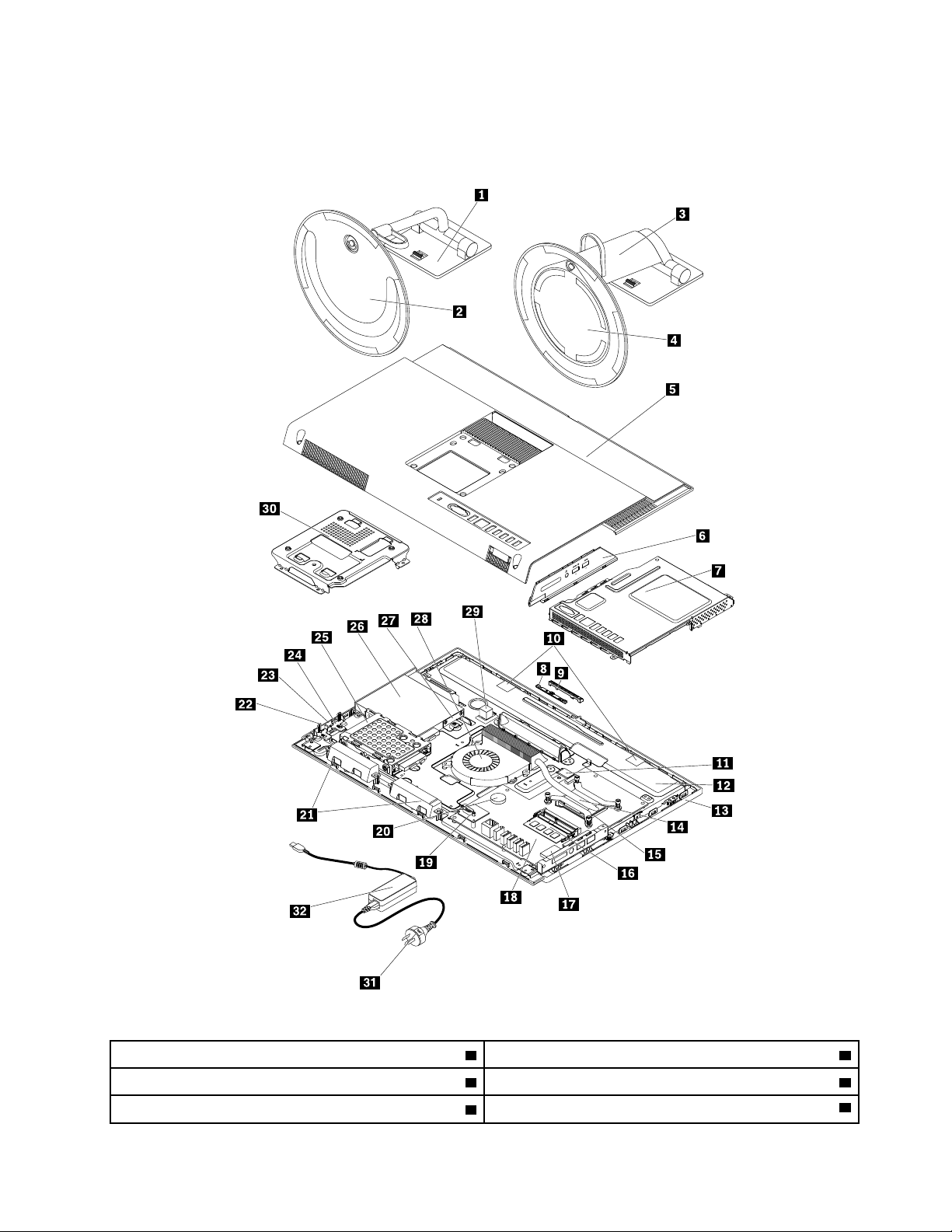
רכיבימחשב
הערה:בהתאםלדגםהמחשבשברשותכם,ייתכןשחלקמהרכיביםהבאיםלאיהיוזמינים.
עבורM700z
איור4.רכיבימחשב
1מעמדצגעםאפשרותלהטיהבלבד2בסיסלמעמדצגעםאפשרותלהטיהבלבד
3מעמדצגעםהתכונותהמלאות4בסיסמעמדצגעםהתכונותהמלאות
6מסגרתקלט/פלט
פרק1.סקירתהמוצר7
5מכסההמחשב
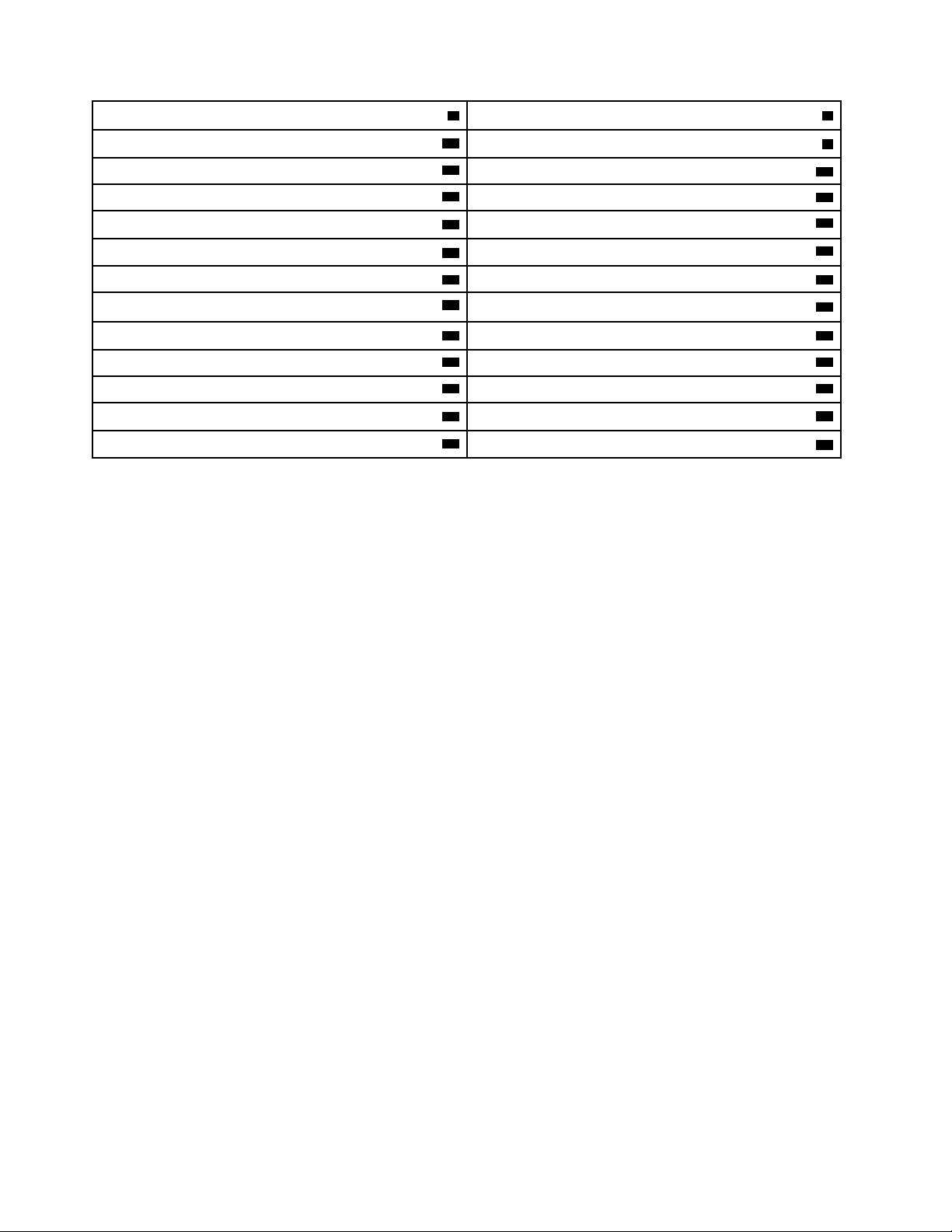
7מגןלוחמערכת8מצלמהמשולבת
10אנטנותWi-Fi (2)
12תושבת
14גוףקירור
16מודולזיכרון
18לוחמערכת
22כונןאחסון
®
מסגרתתלייה
30VESA
32מתאםמתחAC
9מסגרתלמצלמהמשולבת
11כרטיסWi-Fi
13משטחLCD
15מיקרומעבד
17קוראכרטיסים
19מודולשלמחברטורי20סוללתתאבגודלמטבע
21רמקוליםפנימיים(2)
23לוחלחצניבקרה24תושבתלמחברלוחלחצניהבקרה
25מסגרתכונןאחסון26כונןאופטי
27תושבתכונןאופטי28מאווררמערכת
29מתגנוכחותכיסוי)מתגפריצה(
31כבלחשמל
8ThinkCentre M700zו-M800zמדריךלמשתמש
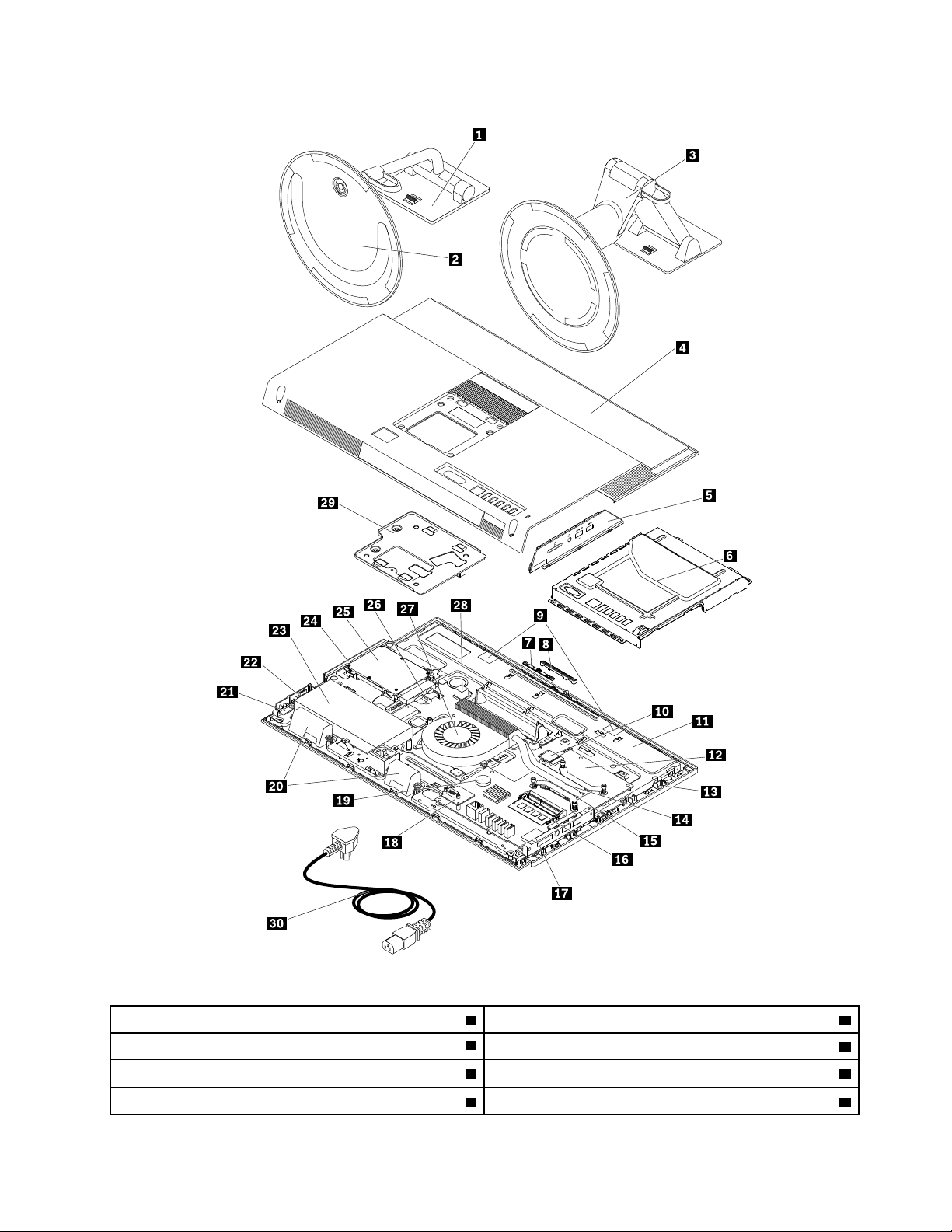
עבורM800z:
איור5.רכיבימחשב
1מעמדצגעםאפשרותלהטיהבלבד2בסיסלמעמדצגעםאפשרותלהטיהבלבד
4מכסההמחשב
פרק1.סקירתהמוצר9
3UltraFlex IIמעמד
5מסגרתקלט/פלט6מגןלוחמערכת
7מצלמהמשולבת8מסגרתלמצלמהמשולבת
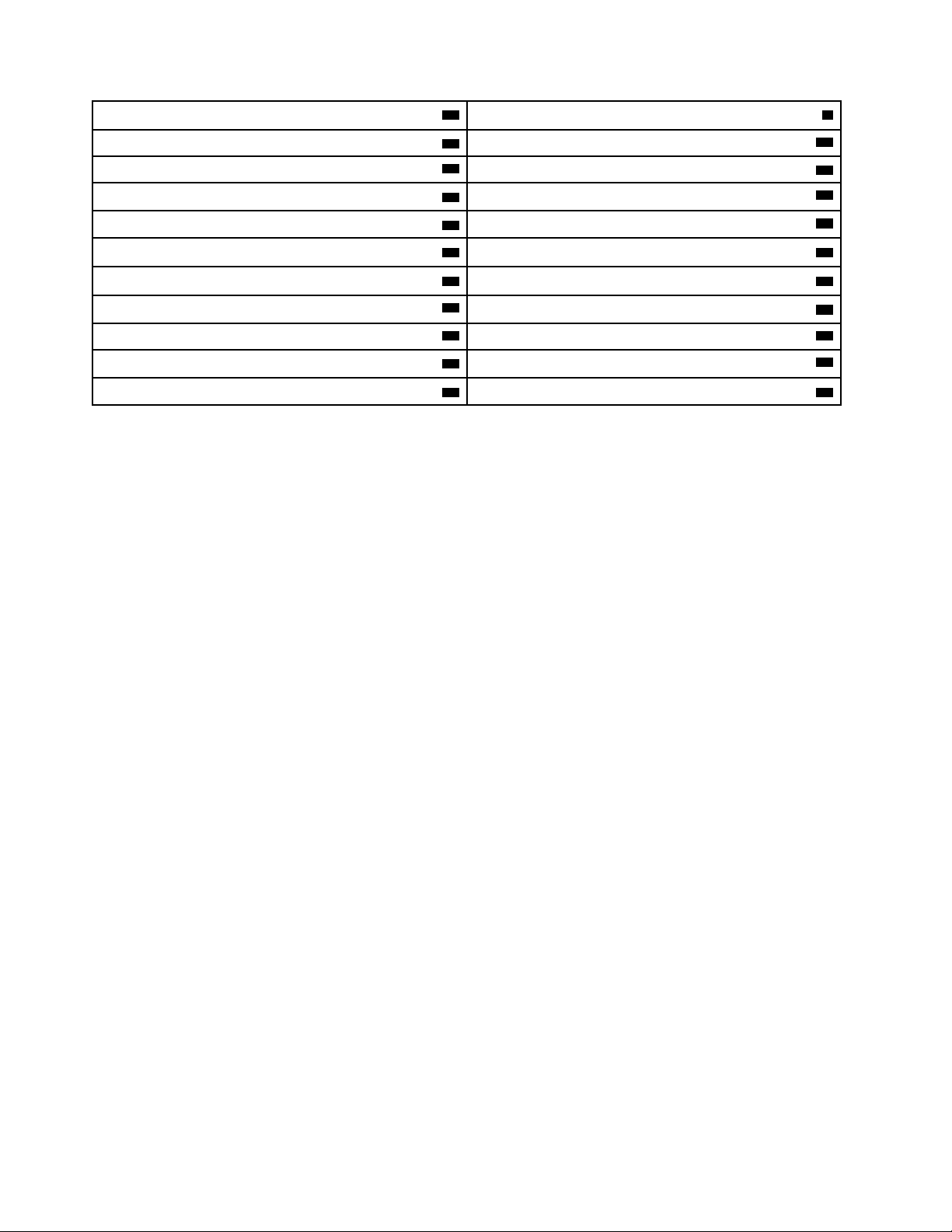
9אנטנותWi-Fi (2)10כרטיסWi-Fi
12לוחמערכת
14גוףקירור
16מודולזיכרון
18מודולשלמחברטורי
24כונןאופטי
28מתגנוכחותכיסוי)מתגפריצה(
11תושבת
13משטחLCD
15מיקרומעבד
17קוראכרטיסים
19סוללתתאבגודלמטבע20רמקוליםפנימיים(2)
21תושבתלמחברלוחלחצניהבקרה22לוחלחצניבקרה
23מערךאספקתחשמל
25כונןאחסון26תושבתכונןאופטי
27מאווררמערכת
29מסגרתתלייהמסוגVESA30כבלחשמל
10ThinkCentre M700zו-M800zמדריךלמשתמש
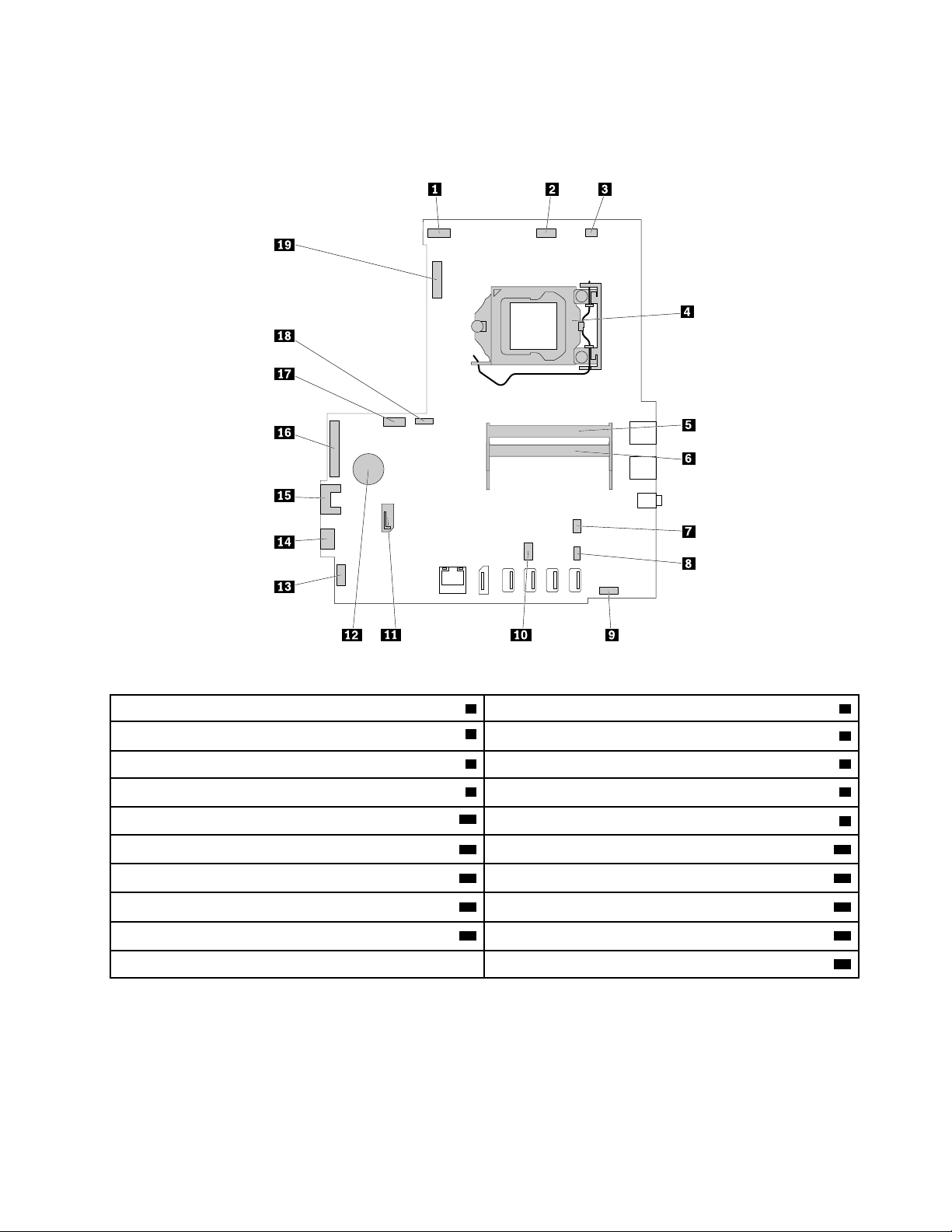
חלקיםעל-גבילוחהמערכת
הערה:לחלקיםהמוצגיםבאיורהבאאךאינםמופיעיםבטבלההבאה,עיינובסעיף"מבטמלפנים"בעמוד1ובסעיף"מבטמאחור"בעמוד4.
איור6.חלקיםעל-גבילוחהמערכת
1מחברחשמלללוחLCD2מחברלמצלמהמשולבת
4תושבתהמיקרומעבד
10מחברטורי
3מחברלמתגנוכחותכיסוי)מחברלמתגפריצה(
5חריץזיכרון16חריץזיכרון2
7מחברלוחמגע)עבורM800z(8מחברלקוראכרטיסים
9מחבררמקולפנימי
11מחברSATA 3.0)מחבראותותשלהכונןהאופטי(12סוללתתאבגודלמטבע
13מחברלוחלחצניהבקרה14מחברמכלולספקכוח)עבורM800z(
15מחברSATA 2.0)מחבראותותשלכונןהאחסון(16מחבראותותשללוחLCD
17מחברמתחSATA)מחברחשמללכונןהאחסוןולכונןהאופטי(18מחברלמאווררהמערכת
19חריץכרטיסM.2 Wi-Fi
פרק1.סקירתהמוצר11
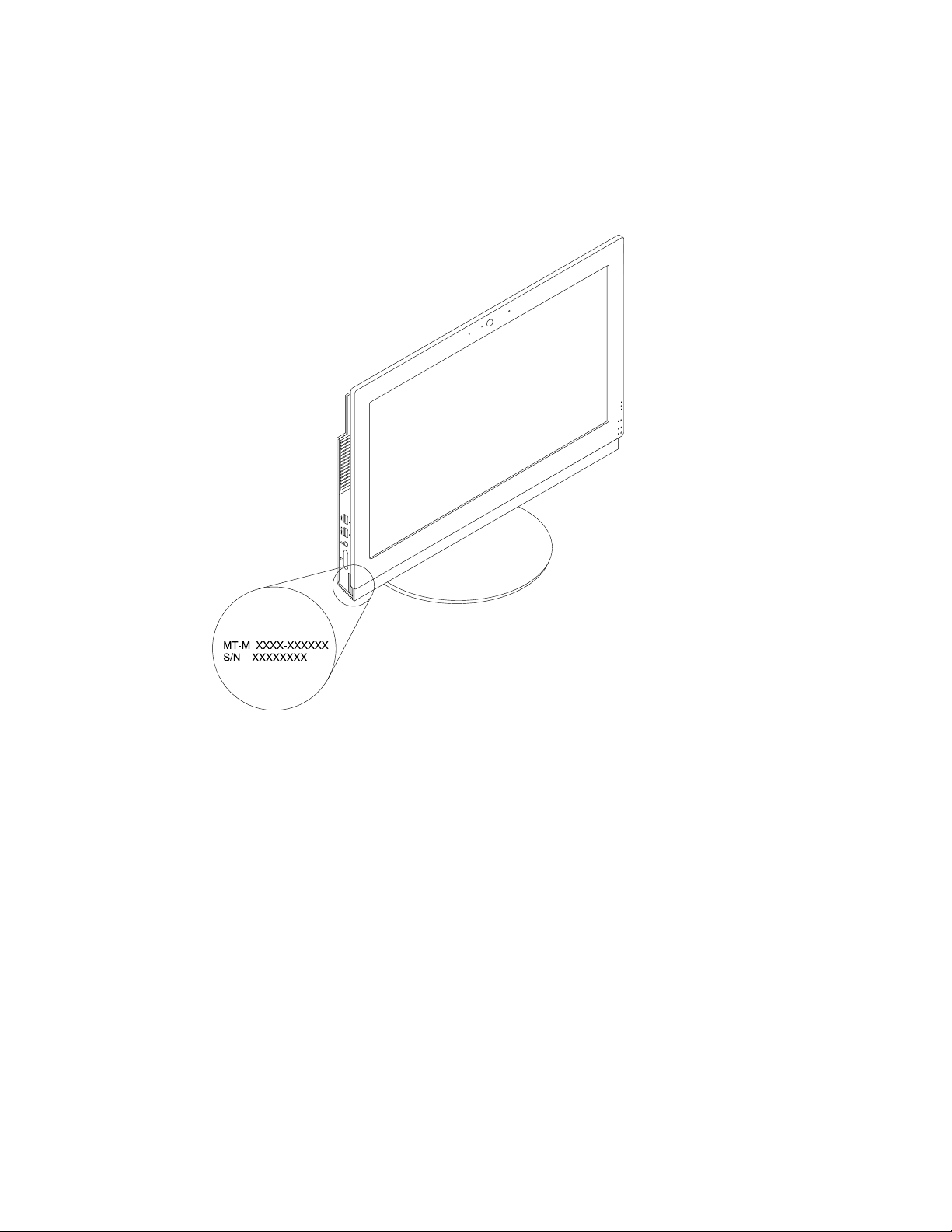
תוויתסוגמחשבודגם
תוויתסוגהמחשבוהדגםמזההאתהמחשב.בעתפנייהאלLenovoלקבלתעזרה,מידעסוגהמחשבוהדגםמסייעלטכנאיהתמיכהלזהותאתהמחשבולספק
שירותמהריותר.
תוויתסוגהמחשבוהדגםמוצמדתלצדהמחשב,כמוצגבאיור.
איור7.תוויתסוגהמחשבוהדגם)עבורM700z(
12ThinkCentre M700zו-M800zמדריךלמשתמש
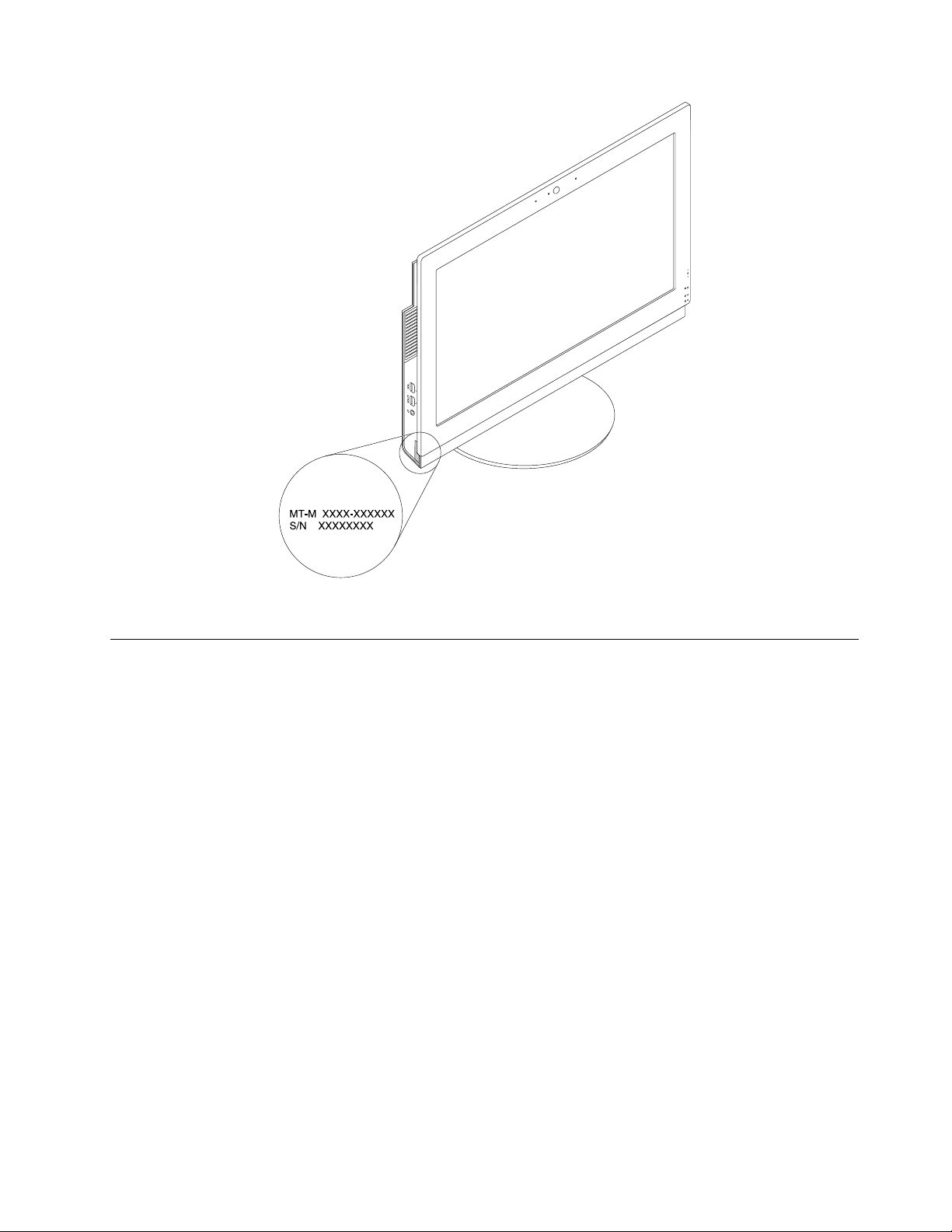
איור8.תוויתסוגהמחשבוהדגם)עבורM800z(
מאפיינים
סעיףזהמספקסקירהשלתכונותהמחשב,הקיימותבמגווןשלדגמים.
מידעעלהמחשבשלכם
•כדילהציגמידעבסיסי)כגוןפרטיהמיקרו-מעבדוהזיכרון(עלהמחשבשלכם,בצעואתהפעולותהבאות:
1.לחצועלהלחצן"התחל"לפתיחתהתפריט"התחל".
2.בהתאםלגרסתWindows,בצעואחתמהפעולותהבאות:
–משתמשיWindows 7:לחצובאמצעותלחצןהעכברהימניעלמחשבולאחרמכןלחצועלמאפיינים.
–משתמשיWindows 10:לחצועלהגדרות!מערכת!אודות.
•כדילהציגמידעמפורט)כגוןהכונןהאופטיומתאמיהרשת(עלהמחשבשלכם,בצעואתהפעולותהבאות:
1.בהתאםלגרסתWindows,בצעואחתמהפעולותהבאות:
–משתמשיWindows 7:לחצועלהלחצן"התחל"לפתיחתהתפריט"התחל".לחצובאמצעותלחצןהעכברהימניעלמחשבולאחרמכןלחצועל
מאפיינים.
–משתמשיWindows 10:לחצובאמצעותלחצןהעכברהימניעלהלחצן"התחל"לפתיחתהתפריטההקשר"התחל".
2.לחצועלמנהלההתקנים.הקלידואתסיסמתהמנהלןאוספקואישוראםתתבקשולעשותזאת.
מערכתהפעלהמותקנתמראש
במחשבשברשותכםמותקנתמערכתההפעלהWindows 7אוWindows 10.ייתכןשמערכותהפעלהנוספותיאושרועל-ידיLenovoכתואמותלמחשבשלכם.
כדילקבועאםמערכתהפעלהאושרהאונבדקהלתאימות,בדקובאתרהאינטרנטשלספקמערכתההפעלה.
אספקתחשמל
•עבורM700zמתאםמתחACשל120ואט
פרק1.סקירתהמוצר13
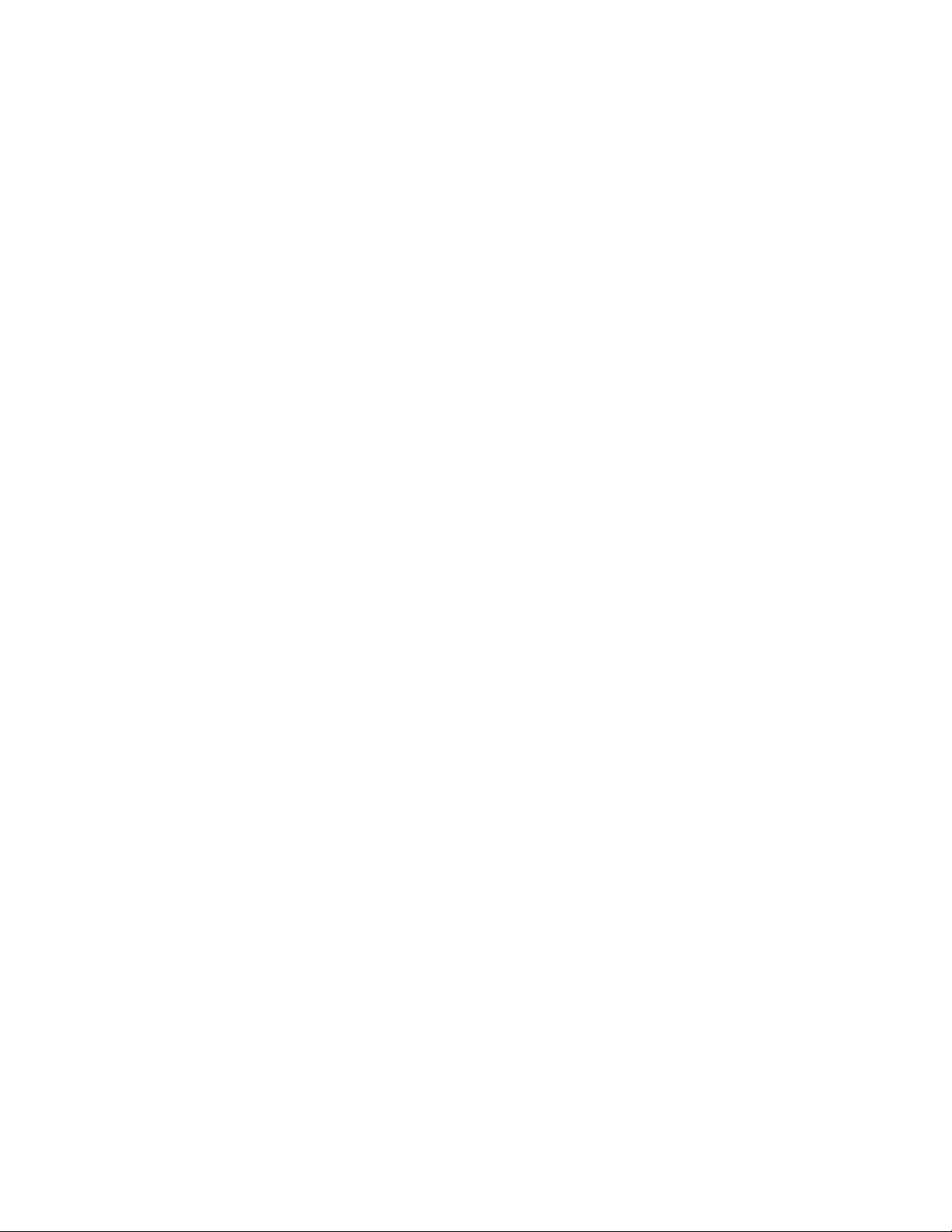
•עבורM800z:אספקתחשמלעםחיישןמתחאוטומטישל150ואט
כונניאחסון
המחשבשלכםתומךבכונןאחסוןאחד)כונןדיסקקשיח,כונןהיברידיאוכונןזיכרוןמוצק(.
כדילהציגאתכמותהשטחהפנויבכונניהאחסון,בצעואתהפעולותהבאות:
1.בהתאםלגרסתWindows,בצעואחתמהפעולותהבאות:
•משתמשיWindows 7:לחצועלהלחצן"התחל"לפתיחתהתפריט"התחל".לחצובאמצעותלחצןהעכברהימניעלמחשבולאחרמכןלחצועלניהול.
•משתמשיWindows 10:לחצובאמצעותלחצןהעכברהימניעלהלחצן"התחל"לפתיחתהתפריטההקשר"התחל".
2.לחצועלניהולדיסקים.
מאפייניוידאו
הכרטיסהגרפיהמשולבתומךבמחבריציאתה-DisplayPortבמחשבשלכם:
מאפיינישמע
כרטיסהשמעהמשולבתומךבמחבריוהתקניהשמעהבאיםבמחשבשלכם:
•מחבראוזניות
•מיקרופוןמשולב)זמיןבדגמיםמסוימים(
•רמקוליםפנימיים)זמיניםבדגמיםמסוימים(
מאפייניקלט/פלט(I/O)
•חריץלקוראכרטיסים)זמיןבדגמיםמסוימים(
•מחבריציאתDisplayPort
•מחבראתרנט
•מחבראוזניות
•מחברטורי)זמיןבדגמיםמסוימים(
•מחברUSB
הרחבה
•קוראכרטיסים)זמיןבדגמיםמסוימים(
•חריץזיכרון
•כונןאופטי)זמיןבדגמיםמסוימים(
•מפרץלכונןאחסון
תכונותרשת
•Ethernet LAN
ממשקהרשתהמשולבתומךבמחברהאתרנטבמחשבשלכם.
•רשתLANאלחוטית)זמינהבדגמיםמסוימים(
•Bluetooth)זמיןבדגמיםמסוימים(
מאפייניאבטחה
לקבלתמידענוסף,ראופרק4"אבטחה"בעמוד33.
מאפייניניהולמערכת
•יכולתלאכסןתוצאותבדיקותחומרהשל(POST)
•Desktop Management Interface (DMI)
Desktop Management Interfaceמספקלמשתמשיםנתיבמשותף,לצורךגישהלמידעבנוגעלכלההיבטיםשלהמחשב.מידעזהכוללאתסוגהמעבד,
תאריךההתקנה,מדפסותמחוברותוציודהיקפינוסף,מקורותמתח,היסטורייתתחזוקהוכןהלאה.
•מצבתאימותל-ErP LPS
14ThinkCentre M700zו-M800zמדריךלמשתמש
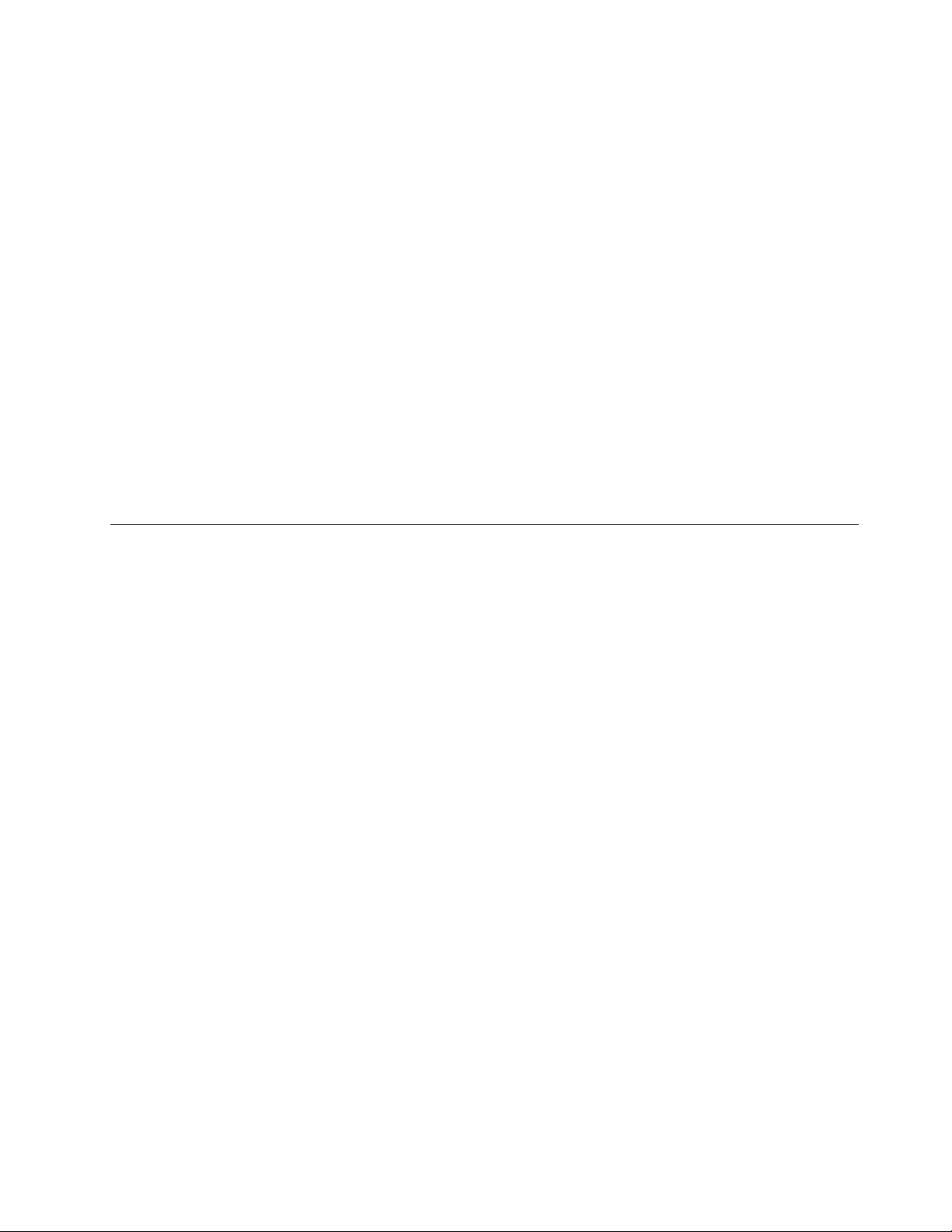
מצבהתאימותלהנחיהבנוגעלמצבצריכתהחשמלהנמוךביותר(LPS)מוצריםהצורכיםאנרגיה(ErP)מצמצםאתצריכתהחשמלכאשרהמחשבנמצא
במצבהמתנהאוכבוי.לקבלתמידענוסף,ראו"הפעלהאוהשבתהשלמצבהתאימותל-ErP LPS"בעמוד37.
•Intelligent Cooling Engine (ICE)
Intelligent Cooling Engineהואפתרוןלניהולתרמישלהמערכת,המאפשרלמחשבלפעולעםביצועיםתרמייםואקוסטייםמשופרים.בנוסף,הפונקציה
ICEמנטרתאתהביצועיםהתרמייםשלהמחשבבמטרהלזהותבעיותהקשורותלהתחממות.לקבלתמידענוסף,ראו"שינוימצבביצועימנועהקירורהחכם
)ICE("בעמוד38.
•Preboot Execution Environment (PXE)
סביבתPreboot Execution Environmentמאפשרתלהפעילאתהמחשבבאמצעותממשקרשתשאינותלויבכונניאחסוןנתונים)כגוןכוננידיסקקשיח(
אומערכותהפעלהמותקנות.
•System Management (SM) Basic Input/Output System (BIOS)ותוכנתSM
מפרטSMBIOSמגדירמבנינתוניםושיטותגישה,שיכוליםלשמשלקריאתנתוניניהולהמאוחסניםב-BIOSשלהמחשב.
•Wake on LAN
Wake on LANהינוסטנדרטרשתאתרנטשלמחשבהמאפשרהפעלהאוהערהשלהמחשבבאמצעותהודעתרשת.ההודעהנשלחתבדרךכללעל-ידי
תוכניתהפועלתבמחשבאחר,באותהרשתLAN.
•Wake on Ring
Wake on Ring,המכונהלעתיםWake on Modem,הינומפרטהמאפשרלמחשביםוהתקניםנתמכיםלחזורלפעולהממצבהמתנהאושינה.
•Windows Management Instrumentation (WMI)
Windows Management InstrumentationהינואוסףשלהרחבותלדגםמנהלההתקןשלWindows.הואמספקממשקמערכתהפעלהשבאמצעותו
רכיביםמלאיםמספקיםמידעוהודעות.
מפרטים
חלקזהמפרטאתהמפרטיםהפיזייםשלהמחשבשלכם.
פרק1.סקירתהמוצר15
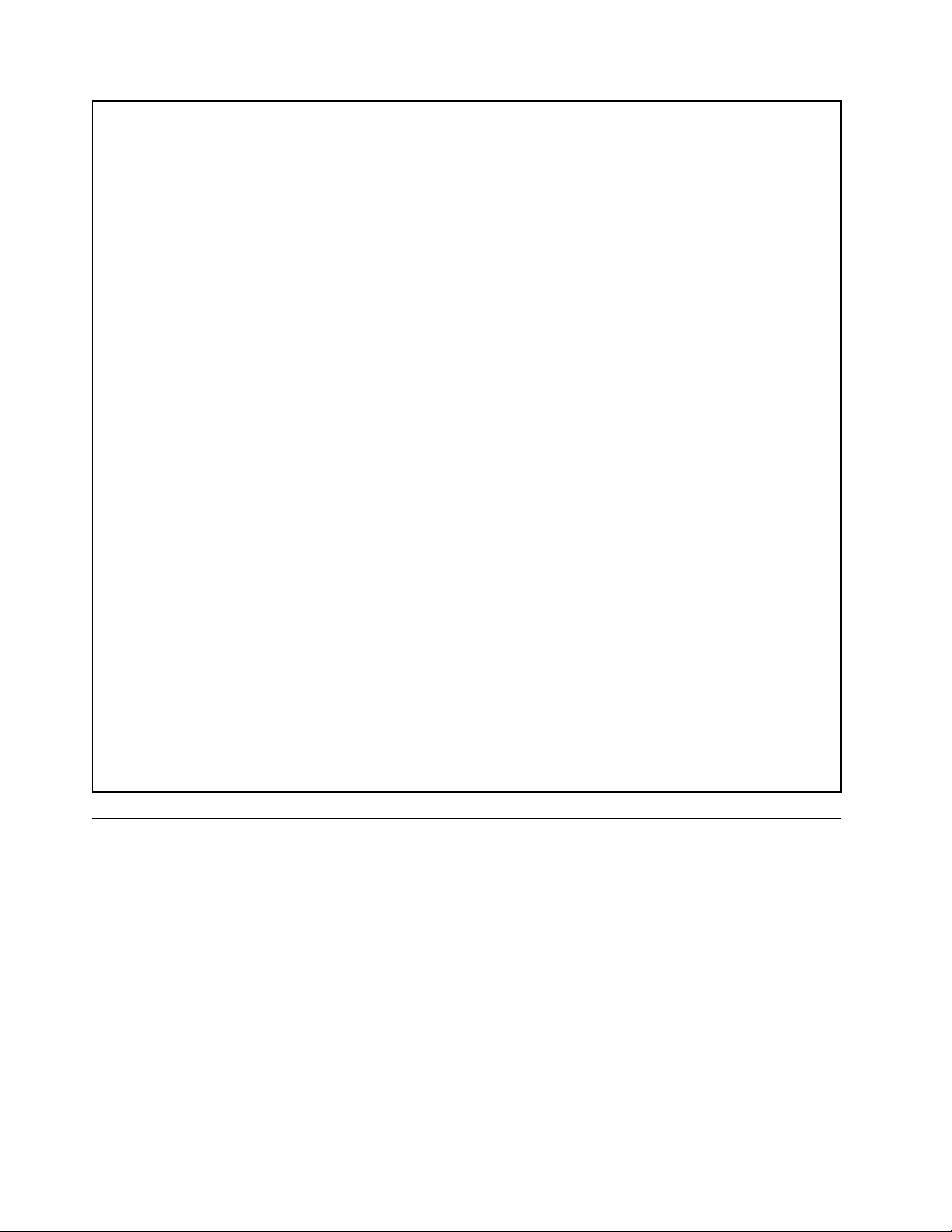
ממדים
•עבורM700z:
רוחב:502.8מ"מ)19.7אינץ'(
גובה:343.6מ"מ)13.5אינץ'(
עומק:38מ"מ)1.5אינץ'(
•עבורM800z:
רוחב:535מ"מ)21.1אינץ'(
גובה:363מ"מ)14.3אינץ'(
עומק:45מ"מ)1.8אינץ'(
משקל
•עבורM700z
תצורהמרביתבעתהמשלוח:6.43ק"ג)14.2ליבראות(
•עבורM800z:
תצורהמרביתבעתהמשלוח:8.98ק"ג)19.8ליבראות(
סביבה
•טמפרטורתאוויר:
בפעולה:C°10עדC°35)F°50עדF°95(
אחסוןבאריזההמקורית:C°40-עדC°60)F°40-עדF°140(
אחסוןללאאריזה:C°10-עדC°60)F°14עדF°140(
•לחות:
בפעולה:20%עד80%)לאמעובה(
אחסון:20%עד90%)לאמעובה(
•גובה:
בפעולה:15.2-עד3,048מטר)50-עד10,000רגל(
אחסון:15.2-עד10,668מטר)50-עד35,000רגל(
קלטחשמלי
מתחקלט:100עד240וולטac
תדרקלט:50/60הרץ
תוכניות
סעיףזהמספקמידעאודותהתוכניותהמותקנותבמחשב.
גישהלתוכניתבמחשב
כדילגשתלתוכניתבמחשב,בצעואחתהפעולותהבאות:
•מהחיפוששלWindows:
1.בהתאםלגרסתWindows,בצעואחתמהפעולותהבאות:
–משתמשיWindows 7:לחצועלהלחצן"התחל"לפתיחתהתפריט"התחל"ולאחרמכןהקלידואתשםהתוכניתבתיבתהחיפוש.
–משתמשיWindows 10:הקלידואתשםהתוכניתבתיבתהחיפוששלצדהלחצן"התחל".
2.בתוצאותהחיפוש,לחצועלשםהתוכניתהרצויהכדילהפעילאותה.
•מהתפריט"התחל"אומלוחהבקרה:
1.לחצועלהלחצן"התחל"לפתיחתהתפריט"התחל".
16ThinkCentre M700zו-M800zמדריךלמשתמש
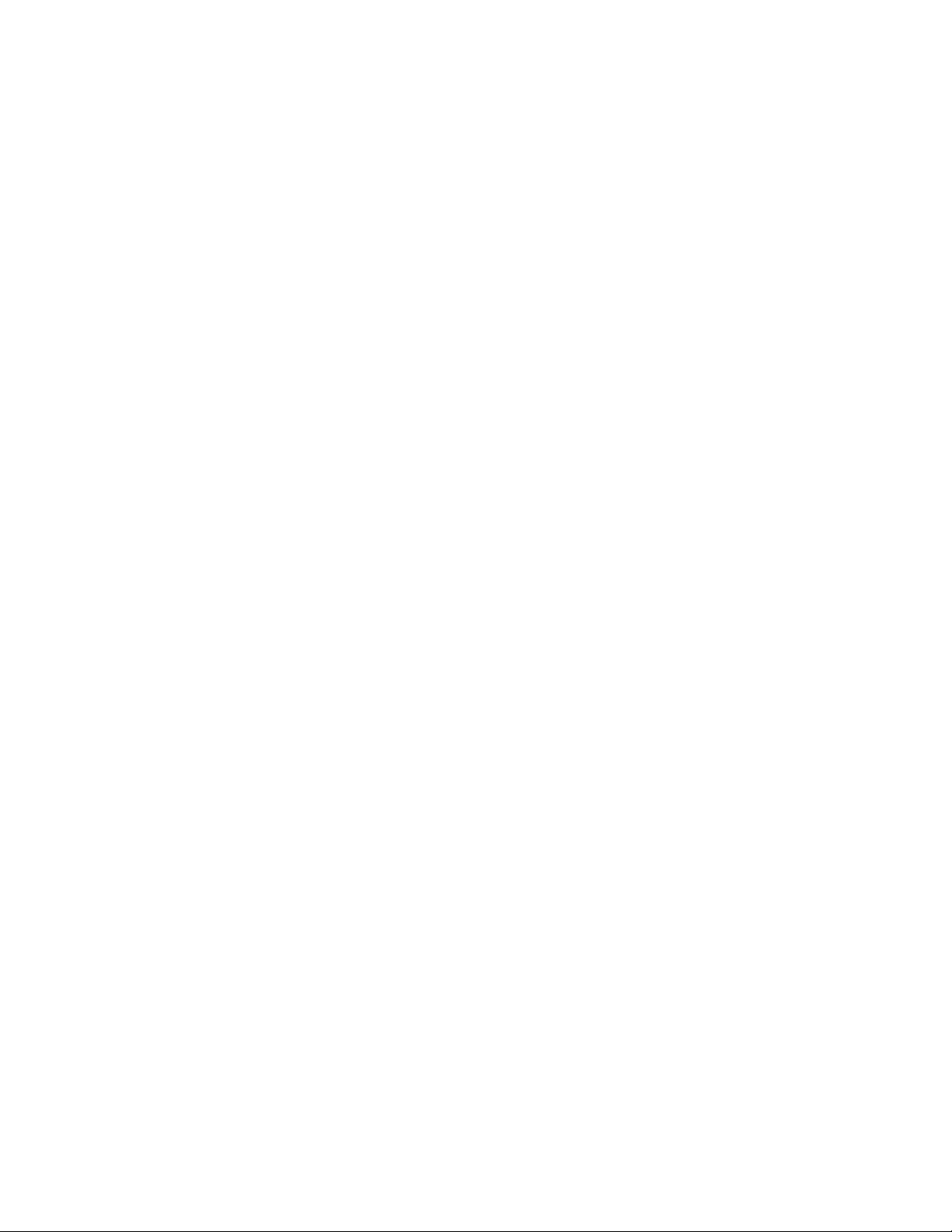
2.בהתאםלגרסתWindows,בצעואחתמהפעולותהבאות:
–משתמשיWindows 7:לחצועלכלהתוכניותכדילהציגאתרשימתהתוכניות.ברשימהאובתיקייההמופיעהברשימה,לחצועלשםהתוכנית
הרצויהכדילהפעילאותה.
–משתמשיWindows 10:ברשימתהתוכניותאובתיקייההמופיעהברשימה,לחצועלשםהתוכניתהרצויהכדילהפעילאותה.
3.אםשםהתוכניתלאמופיעבתפריט"התחל",בצעואחתמהפעולותהבאות:
–משתמשיWindows 7:לחצועללוחהבקרהבתפריט"התחל".
–משתמשיWindows 10:לחצובאמצעותלחצןהעכברהימנילפתיחתתפריטההקשר"התחל"ולאחרמכןלחצועללוחהבקרה.
4.הציגואתלוחהבקרהבסמליםגדוליםאובסמליםקטנים,ולאחרמכןלחצועלשםהתוכניתהרצויהכדילהפעילאותה.
התקנהשלתוכניתהמוכנהלהתקנה
הערה:משתמשיWindows 7,בהתאםלדגםהמחשב,ייתכןשחלקמהתוכניותשלLenovoמוכנותלהתקנהועליכםלהתקיןאותןבאופןידני.לאחרמכן,תוכלו
לגשתלתוכניותאלהולהשתמשבהן.
כדילהתקיןתוכניתהמוכנהלהתקנה,בצעואתהפעולותהבאות:
®
Toolsעיינובסעיף"גישהלתוכניתבמחשב"בעמוד16.
1.פתחואתהתוכניתLenovo ThinkVantage
2.הציגואתסמליהתוכניותבתצוגתאריחים.
3.בצעואתההנחיותהמופיעותמתחתלסמליםהמוצגיםבאפורכדילאתראתסמלהתוכניתהרצויה.לאחרמכן,לחצופעמייםעלהסמלכדילהתקיןאת
התוכנית.
מבואלתוכניותשלLenovo
סעיףזהמספקמידעעלהתוכניותהמרכזיותשלLenovo,הזמינותבמערכתההפעלהשלכם.
הערה:בהתאםלדגםהמחשב,ייתכןשחלקמהתוכניותהבאותלאיהיוזמינות.
•Windows 7בלבד:
–Create Recovery Media
התוכניתCreate Recovery MediaמאפשרתלכםלשחזראתכונןCבלבדאואתכונןהאחסוןכולולהגדרותברירתהמחדלשלהיצרן.
–Fingerprint Manager ProאוThinkVantage Fingerprint Software
התוכניתFingerprint Manager ProאוThinkVantage Fingerprint Softwareמאפשרתלכםלהשתמשבקוראטביעתאצבעות.בעזרתקורא
טביעותאצבעהמשולבבחלקמהמקלדות,תוכלולרשוםאתטביעתהאצבעשלכםולשייךאותהלסיסמתההפעלה,סיסמתהדיסקהקשיחוסיסמת
Windows.כתוצאהמכך,אימותטביעותאצבעיכוללהחליךסיסמאותולאפשרגישתמשתמשפשוטהובטוחה.
–Lenovo Bluetooth Lock
התוכניתLenovo Bluetooth LockמאפשרתלכםלהשתמשבהתקןBluetooth)כגוןטלפוןחכם(כיחידהמבוססתקרבה,כדילנעולאולבטלאת
נעילתהמחשבבאופןאוטומטי.על-ידיזיהויהמרחקביןהמחשבוהתקןה-Bluetoothשאתםנושאיםושהגדרתםמראש,התוכניתLenovo Bluetooth
Lockנועלתאתהמחשבשלכםבאופןאוטומטיכשאתםמתרחקיםממנו,ומבטלתאתהנעילהכשאתםחוזרים.זוהידרךפשוטהלהגןעלהמחשבמפני
גישהבלתימורשית,במקרהשתשכחולנעולאותו.
–Lenovo PowerENGAGE
התוכניתLenovo PowerENGAGEמאפשרתלכםלרשוםאתהמחשבשלכםב-Lenovo.
–Password Manager
התוכניתPassword ManagerלוכדתוממלאתפרטיאימותבאופןאוטומטיבאתריאינטרנטותוכניותשלWindows.
–Power Manager
התוכניתPower Managerמספקתניהולצריכתחשמלנוח,גמישומלאעבורהמחשבשלכם.באמצעותתוכניתזוניתןלהתאיםאתהגדרותצריכת
החשמלשלהמחשב,להשגתהאיזוןהטובביותרביןביצועיהמערכתלחיסכוןבחשמל.
®
–Rescue and Recovery
התוכניתRescue and Recoveryהיאפתרוןהתאוששותושחזורעםלחצןאחד.היאכוללתסדרהשלתוכניותשחזורבשירותעצמישיכולותלעזורלכם
לאבחןבעיותבמחשב,לקבלעזרהולשחזראתהמערכתלאחרקריסה,גםכאשרלאניתןלהפעילאתמערכתההפעלהWindows.
–System Update
התוכניתSystem Updateמספקתגישהסדירהלעדכונימערכתעבורהמחשב,כגוןעדכוניםלמנהליהתקנים,עדכוניתוכנהועדכוניBIOS.תוכניתזו
אוספתמ-Lenovo Help Centerמידעעלעדכוניםחדשיםלמחשב,ולאחרמכןממיינתומציגהאתהעדכוניםלצורךהורדהוהתקנה.תקבלושליטהמלאה
עלבחירתהעדכוניםלהורדהוהתקנה.
פרק1.סקירתהמוצר17
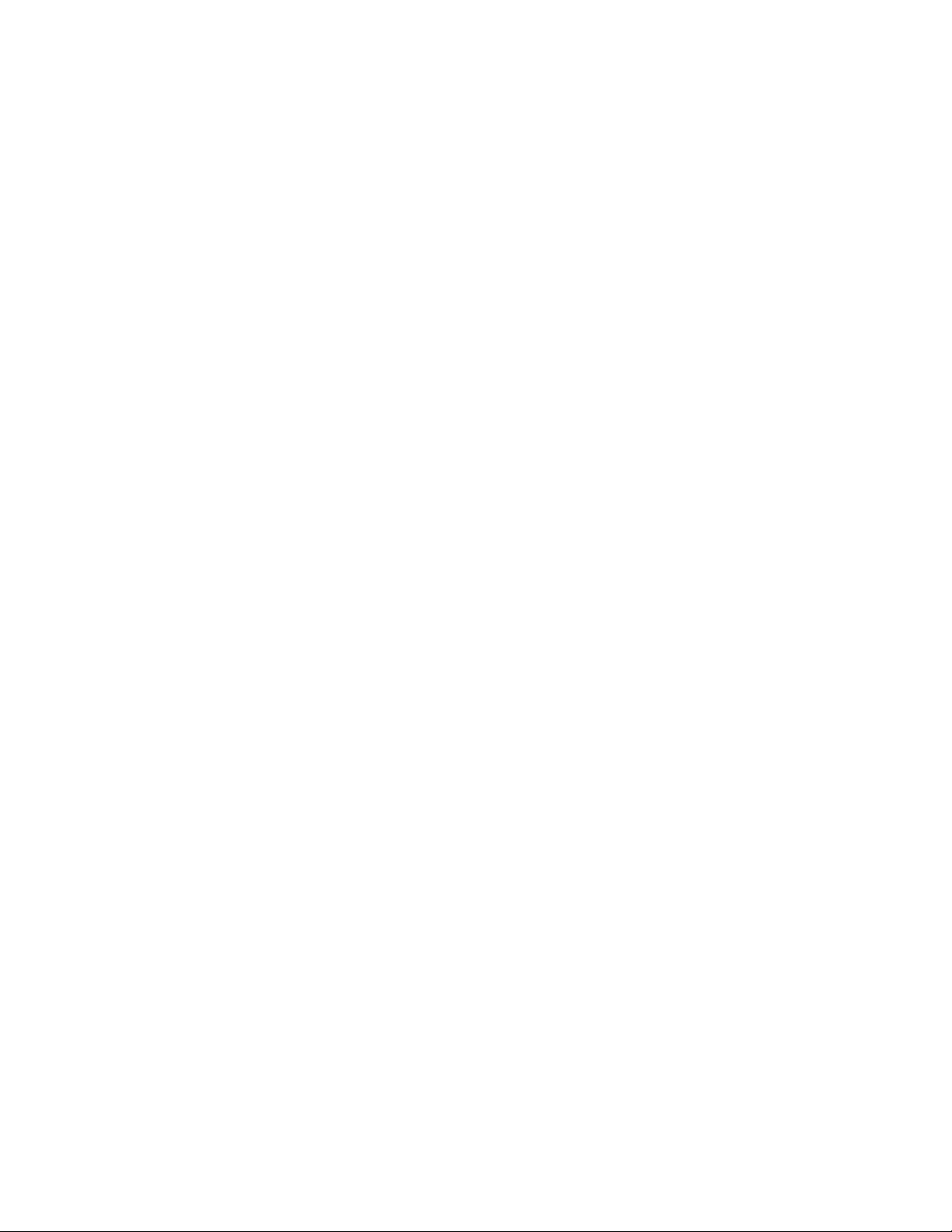
•Windows 10בלבד:
–Lenovo Companion
קלופשוטלגשתאלהתכונותהטובותביותרוהיכולותשלהמחשב,ולהביןאותן.הדברמתאפשרבזכותהכליLenovo Companion.השתמשוב-
Lenovo Companionלביצועהפעולותהבאות:
–מיטובביצועיהמחשב,ניטורתקינותהמחשבוניהולעדכונים.
–גישהאלהמדריךמשתמש,בדיתמצבהאחריותוהצגתאביזריםהמותאמיםלמחשבשלכם.
–קריאתמאמריהדרכה,עיוןבפורומיםשלLenovoוקריאתמאמריםובלוגיםממקורותמהימניםכדילהתעדכןבקביעותבחדשותבנושאיםטכנולוגיים.
התוכניתLenovo CompanionכוללתתוכןבלעדישלLenovoשיסייעלכםלגלותדבריםנוספיםשתוכלולעשותעםהמחשבשלכם.
–Lenovo ID
התוכניתLenovo IDמאפשרתלכםליצוראתמזההה-Lenovo IDשלכםולגשתאלכלהתוכניותופורטליהאינטרנטהנתמכיםשלLenovoבאמצעות
כניסהיחידה.
–Lenovo Settings
התוכניתLenovo Settingsמספקתלכםמיקוםמרכזישממנותוכלולשלוטבתכונותחומרה,חיישניםותוכניותבמחשבשלכם.Lenovo Settings
מאפשרתלכםלמטבאתביצועיההתקןבאמצעותהתאמהאישיתשלפונקציותמרכזיות,כגוןתוכניותצריכתחשמל,שמע,מצלמהורשתות.
•משתמשיWindows 7ו-Windows 10:
–Lenovo Device ExperienceאוLenovo PC Experience
התוכניתThe Lenovo Device ExperienceאוLenovo PC Experienceמסייעותלכםלעבודבצורהקלהובטוחהיותר.התוכניתמספקתגישהקלה
אלLenovo ThinkVantage ToolsאוLenovo Tools,אלהגדרותומידעחשוביםבנוגעלמחשב,לאתרהתמיכהשלLenovoוכןהלאה.
–Lenovo Solution Center
התוכניתLenovo Solution Centerמאפשרתלכםלפתורבעיותבמחשב.היאמשלבתבדיקותאבחון,איסוףמידעבנושאמערכת,מצבאבטחהומידע
בנושאתמיכה,וכןרמזיםועצותלהשגתביצועיהמערכתהטוביםביותר.
–Lenovo Vision Guard
תוכניתLenovo Vision Guardמפחיתהאתהאורהכחולשנפלטמהצגכדילצמצםאתהגירויהנגרםעלידיהמסךוליצורחווייתצפייהרגועהיותר
לעיניים.
18ThinkCentre M700zו-M800zמדריךלמשתמש
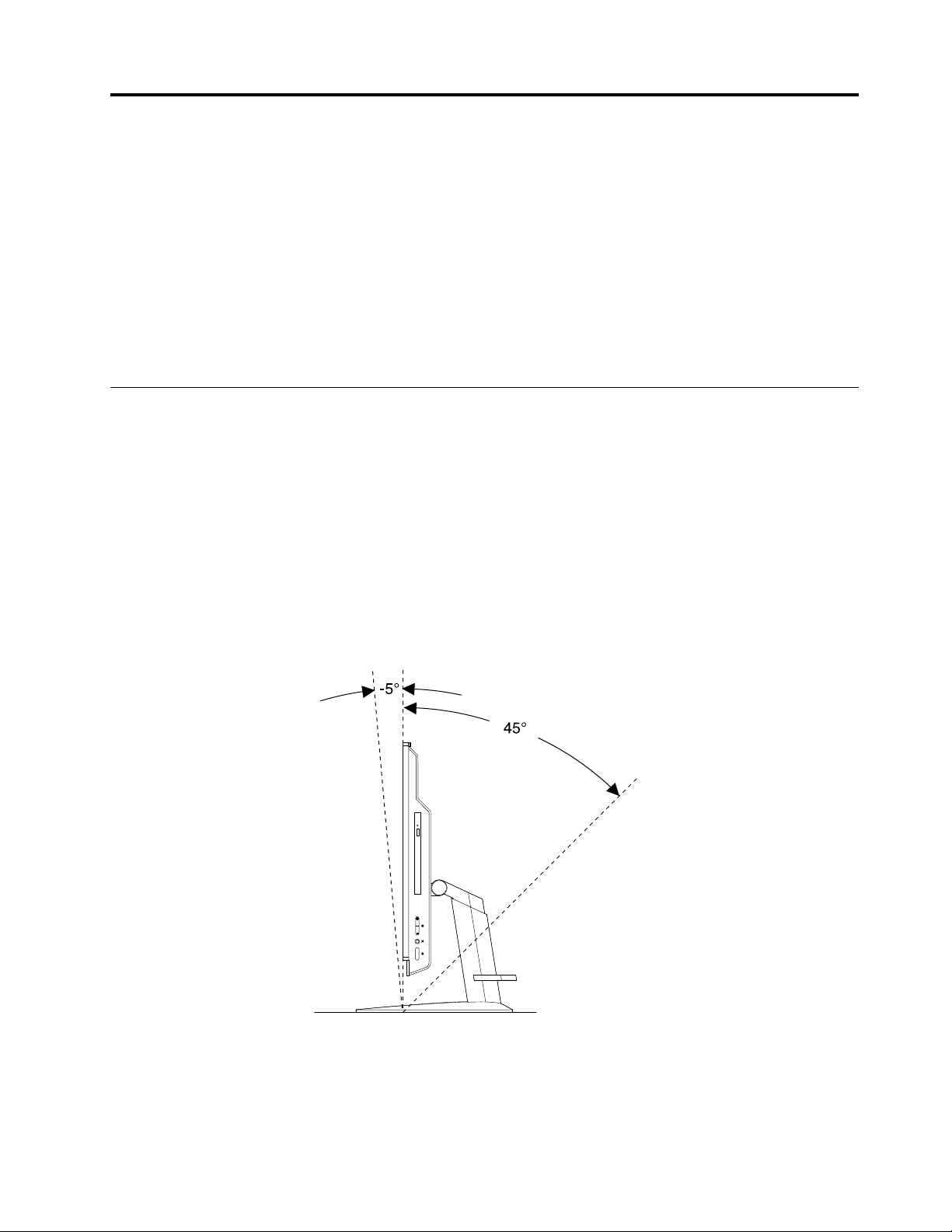
פרק2.שימושבמחשב
פרקזהמכילאתהנושאיםהבאים:
•"כיווןמעמדהמחשב"בעמוד19
•"רישוםהמחשב"בעמוד22
•"כוונוןעוצמתהקולשלהמחשב"בעמוד22
•"הוספתסמללאזורההודעותשלWindows"בעמוד22
•"שימושבתקליטור"בעמוד23
•"חיבורלרשת"בעמוד24
•"שימושבמאפייןsingle-touchאוmulti-touch"בעמוד25
כיווןמעמדהמחשב
תוכלולהשתמשבמעמדהמחשבלהצבתהמחשבבזוויתהנוחהביותרעבורכם.
הערות:מעמדהמחשבזמיןבדגמיםמסוימיםבלבד.
•אםבמחשבשלכםמסופקעםמעמדמחשבהקפידולהשתמשבמחשבעםהמעמדהמותקן.אםתרצולהשתמשבמחשבללאהמעמד,אלתפעילואת
המחשבלפנישתצרוקשרעםמרכזהתמיכהלקוחותשלLenovoלקבלתפתרוןתרמינוסף.
•אםהמחשבשלכםלאהגיעעםמעמדלמחשב,אלתסירואתהציפוישבגבהמחשב.לאחרההגדרההראשוניתתוכלולהשתמשבמחשב.
כוונוןמעמדהצגעםהתכונותהמלאות)עבורM700z(
ניתןלהשתמשבמעמדהצגעםהתכונותהמלאותלכוונוןהמחשבבאחתמהפעולותהבאות:
•תוכלולכוונןאתהתנוחההאנכיתשלהמחשבלזוויתשבין°5מהחזיתו-°45מהחלקהאחורי.
איור9.כוונוןהמחשבלעברהחזיתאוהגב
•ניתןלכוונןאתהגובהשלמעמדהצגעםהתכונותהמלאות,בטווחאורךשל110.00מ״מ)4.33אינץ׳(
© Copyright Lenovo 2015, 201619
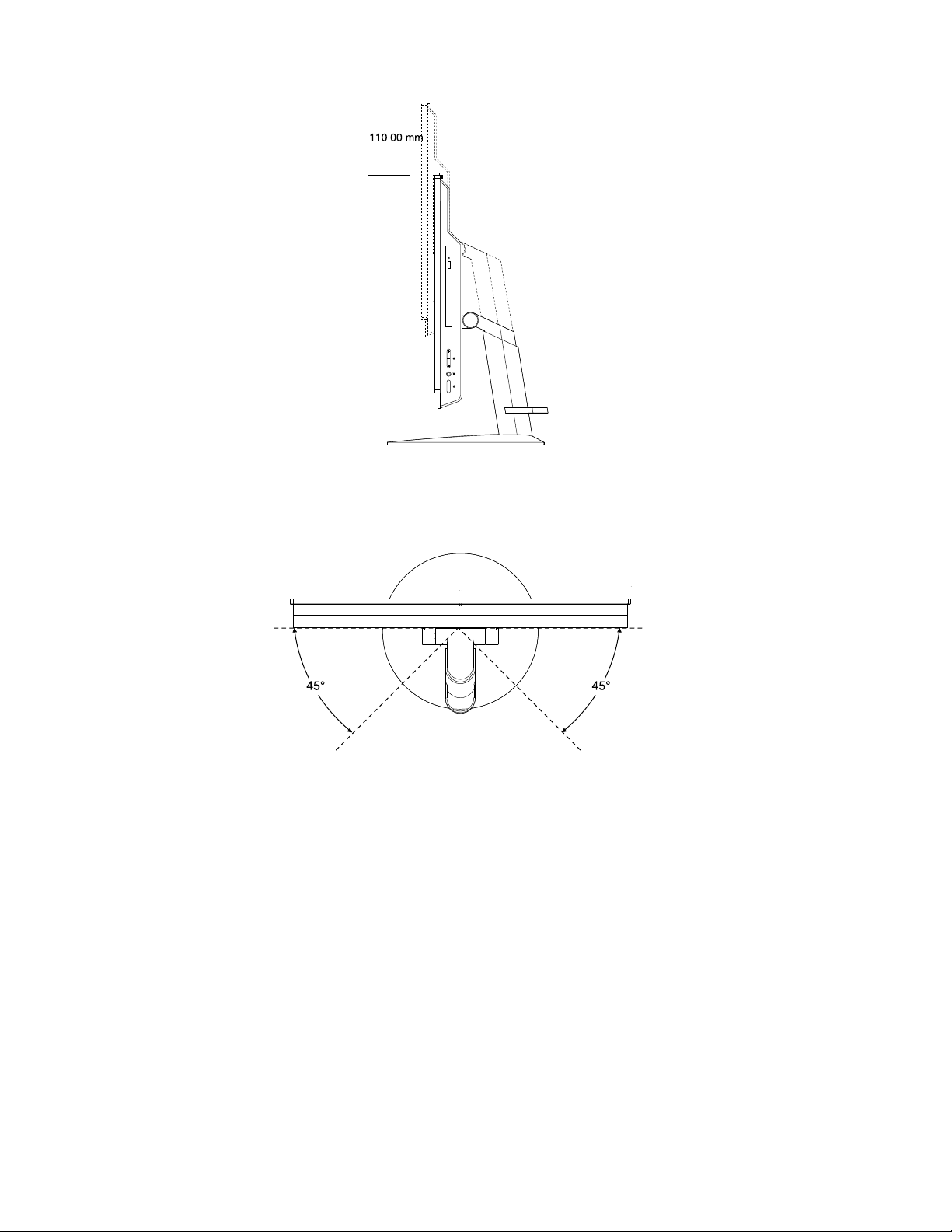
איור10.כוונוןהגובהשלמעמדהצגעםהתכונותהמלאות
•תוכלולסובבאתהמחשבבזוויתשל45°לשמאלו-45°לימין.
איור11.סיבובהמחשבשמאלהאוימינה
כוונוןמעמדצגעםאפשרותלכוונוןאנכיבלבד
ניתןלכוונןאתהתנוחההאנכיתשלהמחשבלזוויתשלבין5מעלותמהחזיתו-45מעלותמהגב,כמוצגבאיור.
20ThinkCentre M700zו-M800zמדריךלמשתמש
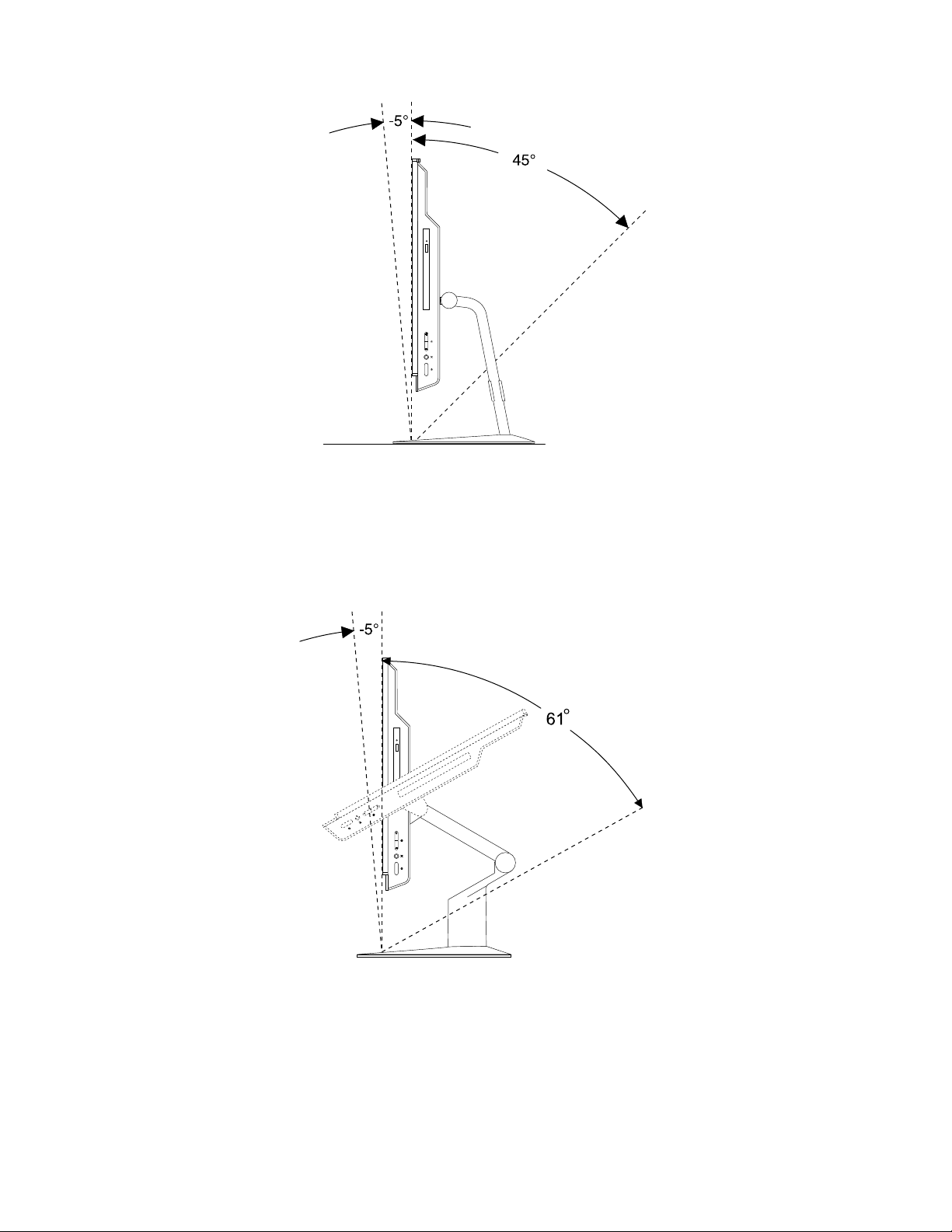
איור12.כוונוןמעמדצגעםאפשרותלכוונוןאנכיבלבד
כיווןמעמדUltraFlex II)עבורM800z(
ניתןלהשתמשUltraFlex IIמעמדלכוונוןתנוחתהמחשב.לשםכך,בצעואתהפעולותהבאות:
1.ניתןלכוונןאתהתנוחההאנכיתשלהמחשבלזוויתשלבין5°לפניםו-61°מאחור,כמוצגבאיור.
איור13.כוונוןהמחשבלעברהחזיתאוהגב
2.לאחרכוונוןזוויתהמחשבלאחור,ניתןלכוונןאתה-UltraFlex IIמעמדכלפימטהבטווחשל59°כמוצגבאיור.
פרק2.שימושבמחשב21
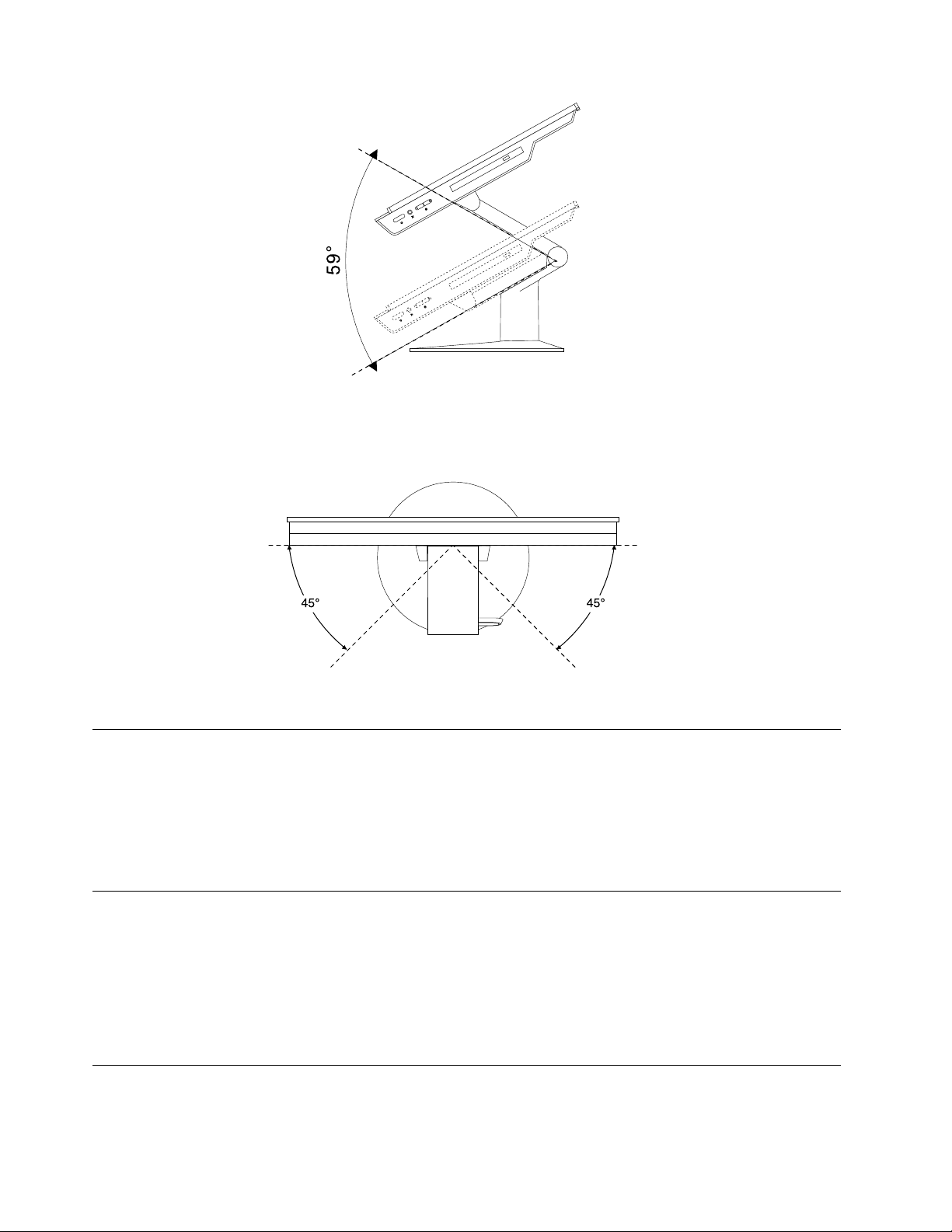
איור14.כיווןה-UltraFlex IIמעמד
3.ניתןלכוונןאתזוויתהמחשבבטווחשל45°לשמאלו-45°לימין,כמוצגבאיור.
איור15.כוונוןהמחשבשמאלהאוימינה
רישוםהמחשב
כשתרשמואתהמחשבב-Lenovo,תתבקשולהזיןמידענדרשבמסדנתוניםשלLenovo.מידעזהמאפשרל-Lenovoליצוראתכםקשרבמקרהשלהחזרת
מוצריםאובעיהחמורהאחרת,ולספקשירותמהיריותרכשאתםמתקשריםל-Lenovoלקבלתעזרה.בנוסף,מיקומיםמסוימיםמציעיםהרשאותושירותים
מורחביםלמשתמשיםרשומים.
כדילרשוםאתהמחשבב-Lenovo,ודאושהמחשבמחוברלאינטרנט.לאחרמכן,בקרובכתובתhttp://www.lenovo.com/registerובצעואתההוראותשעל
המסך.
כוונוןעוצמתהקולשלהמחשב
כדילקבועאתעוצמתהקולשלהמחשב,בצעואתהפעולותהבאות:
1.לחצועלסמלעוצמתהקולבאזורההודעותשלWindowsשבשורתהמשימות.
הערה:אםסמלעוצמתהקוללאמופיעבאזורההודעותשלWindows,הוסיפואותולאזורההודעות.עיינובסעיף"הוספתסמללאזורההודעותשל
Windows"בעמוד22.
2.בצעואתההנחיותשעלהמסךלכוונוןעוצמתהקול.לחצועלסמלהרמקוללהשתקתהשמע.
הוספתסמללאזורההודעותשלWindows
כדילהוסיףסמללאזורההודעותשלWindows,בצעואתהפעולותהבאות:
22ThinkCentre M700zו-M800zמדריךלמשתמש
